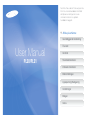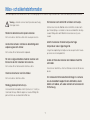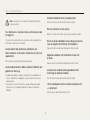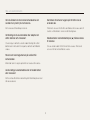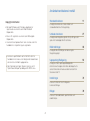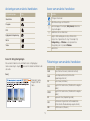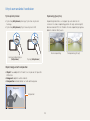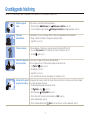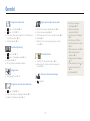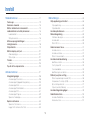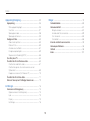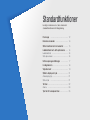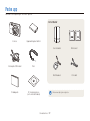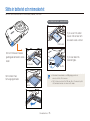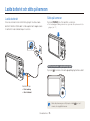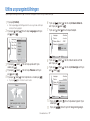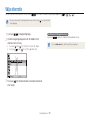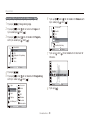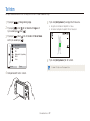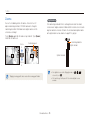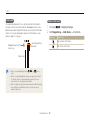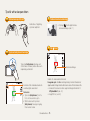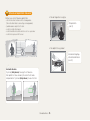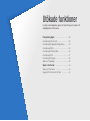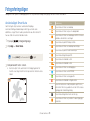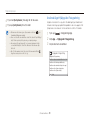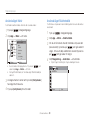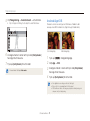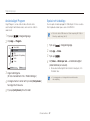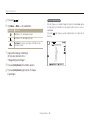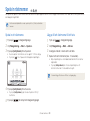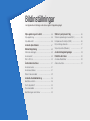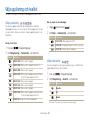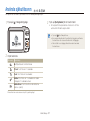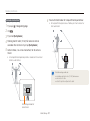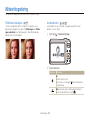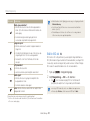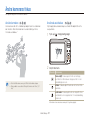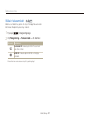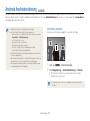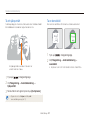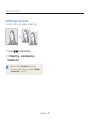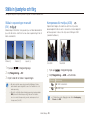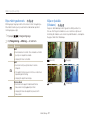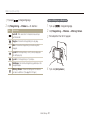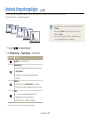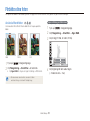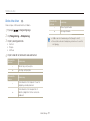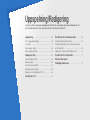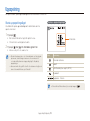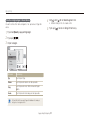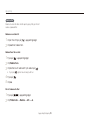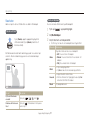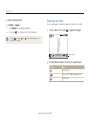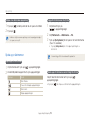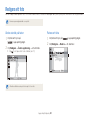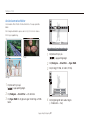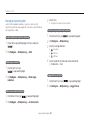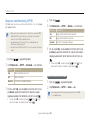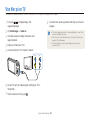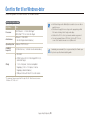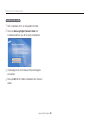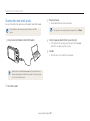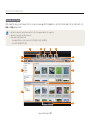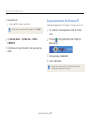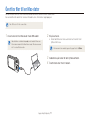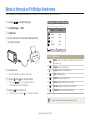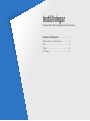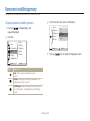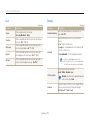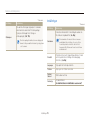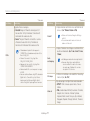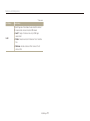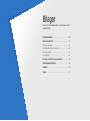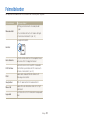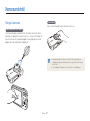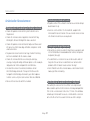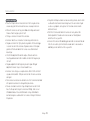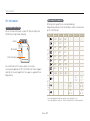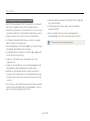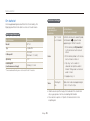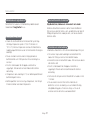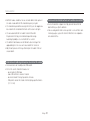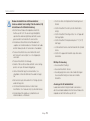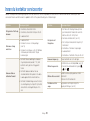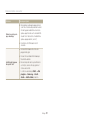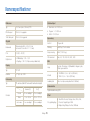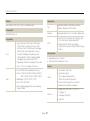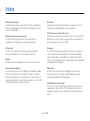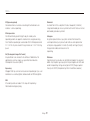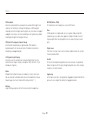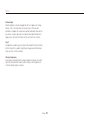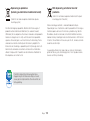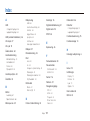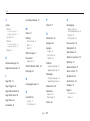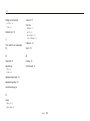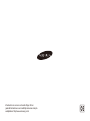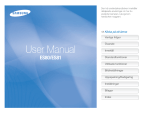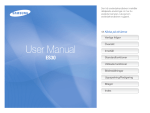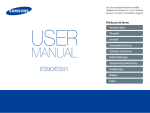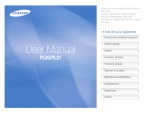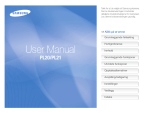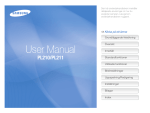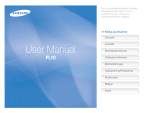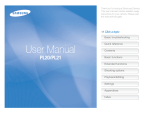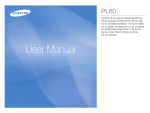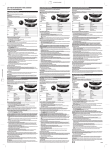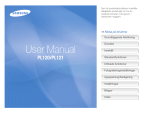Download Samsung PL121 Bruksanvisning
Transcript
Tack för att du valde en Samsung kamera. Den här användarhandboken innehåller detaljerade anvisningar om hur du använder kameran. Läs igenom handboken noggrant. Ä Klicka på ett ämne Grundläggande felsökning Översikt User Manual PL20/PL21 Innehåll Standardfunktioner Utökade funktioner Bildinställningar Uppspelning/Redigering Inställningar Bilagor Index Hälso- och säkerhetsinformation Iaktta alltid följande säkerhetsföreskrifter och användningstips för att undvika farliga situationer och säkerställa bästa prestanda i kameran. Håll kameran utom räckhåll för små barn och husdjur. Varning - situationer som kan leda till personskador för dig eller någon annan Håll kameran med alla tillbehör utom räckhåll för små barn och djur. Nedsväljning av smådelar kan orsaka andnöd eller allvarliga skador. Rörliga delar och tillbehör kan också orsaka fysiska skador. Försök inte demontera eller reparera kameran. Det kan resultera i elektriska stötar eller skada på kameran. Utsätt inte kameran för direkt solljus eller höga temperaturer under någon längre tid. Använd inte kameran i närheten av brandfarliga eller explosiva gaser och vätskor. Längre tids exponering mot solljus kan orsaka permanent skada på kamerans inre komponenter. Det kan leda till risk för brand eller explosion. För inte in några antändbara material i kameran och förvara inte de här materialen nära kameran. Undvik att täcka över kameran eller laddaren med filtar och kläder. Det kan leda till risk för brand eller elektriska stötar. Kameran kan överhettas, vilket kan förändra kameran eller orsaka brand. Hantera inte kameran med våta händer. Om vätska eller främmande föremål tränger in i kameran ska du omedelbart koppla från alla strömkällor, såsom batteri och laddare, och sedan kontakta ett servicecenter för Samsung. Det kan resultera i elektriska stötar. Förebygg skada på motivets syn. Använd inte blixt i omedelbar närhet (närmare än 1 meter) av människor eller djur. Motivets ögon kan skadas tillfälligt eller permanent om du använder blixt alltför nära. 1 Hälso- och säkerhetsinformation Använd inte batterierna för ej avsedda syften. Akta - situationer som kan leda till skador på kameran eller annan utrustning Det kan leda till risk för brand eller elektriska stötar. Rör inte vid blixten när den avfyras. Ta ur batterierna ur kameran när du ska förvara den under en längre tid. Blixten är mycket het när den avfyras och kan bränna huden. Om du lämnar kvar batterierna kan de läcka eller korrodera efter en tid och skada kameran allvarligt. När du använder nätadapter ska du stänga av kameran innan du kopplar från strömmen till nätadaptern. Använd endast äkta utbytbara Li-jonbatterier som rekommenderats av tillverkaren. Skada inte och värm inte upp batteriet. Gör du inte det kan det leda till brand eller elektrisk stöt. Koppla loss laddaren från strömkällan när den inte används. Det kan leda till risk för brand eller personskada. Gör du inte det kan det leda till brand eller elektrisk stöt. Använd endast batterier, laddare, kablar och tillbehör som godkänts av Samsung. Använd inte en skadad anslutningssladd eller löst strömuttag när batterierna laddas. tEj godkända batterier, laddare, kablar och andra tillbehör kan orsaka att batterierna exploderar, skada kameran eller orsaka personskada. tSamsung ansvarar inte för dessa skador eller personskador som orsakas av ej godkända batterier, laddare, kablar och tillbehör. Det kan leda till risk för brand eller elektriska stötar. Låt inte nätadaptern komma i kontakt med polerna för +/- på batteriet. Det kan orsaka brand eller elektrisk stöt. 2 Hälso- och säkerhetsinformation Var inte våldsam när du hanterar kameradelarna och använd inte mycket tryck mot kameran. Kontrollera att kameran fungerar på rätt sätt innan du använder den. Det kan orsaka felfunktion på kameran. Tillverkaren ansvarar inte för filer som förloras eller skadas som ett resultat av felfunktioner i kameran eller felaktigt bruk. Var försiktig när du ansluter kablar eller adaptrar och sätter i batterier och minneskort. Kabelkontakten med indikatorlampan (ക) måste anslutas till kameran. Om du tvingar i kontakter, ansluter kablar felaktigt eller sätter i batterier och minneskort fel kan portar, kontakter och tillbehör skadas. Om du vänder kabeln åt fel håll kan filerna skadas. Tillverkaren ansvarar inte för eventuell förlust av data. Förvara kort med magnetremsor på avstånd från kameraväskan. Information som har lagrats på kortet kan skadas eller raderas. Använd aldrig en skadad laddare eller ett skadat batteri eller minneskort. Detta kan leda till elektrisk kortslutning eller felfunktion på kameran eller orsaka brand. 3 Användarhandbokens innehåll Standardfunktioner Copyright-information 11 Lär dig hur kameran ser ut, dess ikoner och standardfunktionerna för fotografering. tMicrosoft Windows och Windows-logotypen är registrerade varumärken som tillhör Microsoft Corporation. tMac är ett registrerat varumärke som tillhör Apple Corporation. tVarumärken och produktnamn som används i den här handboken är respektive ägares egendom. Utökade funktioner 27 Lär dig hur du fotograferar genom att välja ett läge samt spela in ett videoklipp eller ett röstmemo. Bildinställningar 35 Lär dig de olika inställningar som du kan göra i fotograferingsläget. tKamerans specifikationer och innehållet i den här handboken kan ändras utan föregående meddelande då kamerans funktioner uppgraderas. tFör information om Open Source License, gå till ”OpenSourceInfo.pdf” på bifogad CD-ROM-skiva. Uppspelning/Redigering 52 Lär dig visa foton, spela upp videoklipp eller röstmemon och redigera foton eller videoklipp. Du får också information om hur du ansluter kameran till en fotoskrivare eller TV. Inställningar 73 Hänvisa till alternativ för att konfigurera kamerainställningar. Bilagor Hänvisa till felmeddelanden, specifikationer samt underhållstips. 4 79 Anvisningar som används i handboken Fotograferingsläge Ikoner som används i handboken Ikon Figur Funktion Ytterligare information Smart Auto Program [ ] DIS ( ) Hjälpguide Fotografering ĺ Motiv Video * Säkerhetsvarningar och föreskrifter Kameraknappar, till exempel: [Avtryckaren] betecknar avtryckarknappen Sidreferens för mer information Anger i vilken ordning du ska välja alternativ eller menyer för att genomföra ett steg. Till exempel: Välj Fotografering ĺ Vitbalans som representerar Fotografering och välj sedan Vitbalans. Kommentar Ikoner för fotograferingslägen Förkortningar som används i handboken Dessa ikoner indikerar vilka funktioner som är tillgängliga i motsvarande lägen. Läget kanske inte stöder funktionerna för alla motiv. t.ex.) Förkortning Definition ACB Auto Contrast Balance (Automatisk kontrast) Auto Exposure Bracket (Automatiska exponeringsalternativ) Auto Focus (Autofokus) Digital Print Order Format (Direktutskrift av digitala bilder) Digital Print Order Format (Direktutskrift av digitala bilder) Exposure Value (Exponeringsvärde) International Organization for Standardization (Internationella Standardiseringsorganisationen) White Balance (Vitbalans) AEB Tillgängligt i lägena Program, DIS och Video AF DIS DPOF EV ISO WB 5 Uttryck som används i handboken Trycka på Avtryckaren Exponering (ljusstyrka) tTryck ned [Avtryckaren] halvvägs: Tryck ned avtryckaren halvvägs tTryck ned [Avtryckaren]: Tryck ned avtryckaren helt Exponeringen bestäms av mängden ljus som kommer in i kameran. Du ändrar exponering genom att ange slutarhastighet, bländarvärde och ISO-tal. Genom att ändra exponeringen gör du bilderna mörkare eller ljusare. Normal exponering Halvvägs nedtryckning av [Avtryckaren]: Tryck på [Avtryckaren]: Objekt, bakgrund och komposition tObjekt: huvudobjektet i ett motiv, t.ex. en person, ett djur eller ett föremål. tBakgrund: objekten runtom motivet. tKomposition: kombinationen av motiv och bakgrund. Bakgrund Komposition Objekt 6 Överexponering (för ljust) Grundläggande felsökning Du kan få svar på vanliga frågor. Lös problem enkelt genom att ange fotograferingsalternativ. Motivets ögon är röda. Detta orsakas av en reflexion från kamerans blixt. t Ställ in blixten på Röda ögon eller Röda ögon-reduktion. (sid. 40) Röda ögon-reduktion på redigeringsmenyn. (sid. 62) t Om fotot redan har tagits väljer du Foton har dammfläckar. Dammpartiklar som svävar omkring i luften kan komma med på bild när du använder blixt. t Stäng av blixten eller undvik att fotografera i dammiga miljöer. t Ange ISO-tal. (sid. 40) Foton är oskarpa. Detta kan bero på att fotona togs i svagt ljus eller på att kameran inte hölls rätt. t Tryck ner [Avtryckaren] för att säkerställa att motivet är fokuserat. (sid. 25) t Använd -läge. (sid. 31) Foton är oskarpa när När kameran vill släppa in mer ljus blir slutartiden längre. de tas på natten. Detta kan göra det svårt att hålla kameran stadigt och den kan skaka. t Välj Natt i -läget. (sid. 30) t Slå på blixten. (sid. 39) t Ange ISO-tal. (sid. 40) t Du kan förhindra att kameran skakar genom att använda ett stativ. Motivet blir för mörkt När ljuskällan finns bakom motivet eller när det finns mycket kontrast mellan ljusa och mörka områden på grund av motljus. kan motivet bli mörkare än önskat. t Undvik fotografering med solen bakom motivet. t Välj Motljus i läget . (sid. 30) t Ställ in blixten på Utfyllnadsblixt. (sid. 40) t Ställ in alternativet för automatisk kontrastbalans (ACB). (sid. 46) t Justera exponeringen. (sid. 46) Spot om ett ljust motiv är i mitten av bildramen. (sid. 47) t Ställ in mätningsalternativet på 7 Översikt Fotografera människor t -läge > Skönhetsbild f 30 -läge > Porträtt f 30 t t Röda ögon, Röda ögon-reduktion (för att förhindra eller korrigera röda ögon) f 40 t Ansiktsdetektering f 43 Ange exponeringen (ljusstyrkan) t t t t t ISO-tal (för justering av ljuskänsligheten) f 40 EV (justera exponeringen) f 46 ACB (kompensera för motiv med starkt motljus) f 46 Mätning f 47 AEB (ta tre foton med olika exponering av samma motiv) f 49 Mörkerfotografering t -läget > Natt f 30 -läget > Solnedgång, Gryning f 30 t t Blixtalternativ f 39 t ISO-tal (ställa in ljuskänsligheten) f 40 Använda effekter t Smartfilter (för att använda effekter) f 50 t Bildjustering (för att justera mättnad, skärpa eller kontrast) f 51 Rörliga motiv Reducera kameraskakningar t Serietagning, Rörelse f 49 t -läge f 31 Fotografera insekter eller blommor t -läge > Närbild f 30 t Makro, Auto Makro (för tagning av närbilder) f 41 t Vitbalans (för ändring av färgton) f 47 8 t Visa filer per kategori i Smartalbum f 54 t Radera alla filerna på minneskortet f 56 t Visa filerna som ett bildspel f 57 t Visa filerna på TV f 64 t Ansluta kameran till en dator f 65 t Ställa in ljud och volym f 75 t Ställa in ljusstyrkan på displayen f 75 t Ändra språket på displayen f 76 t Ställa in datum och tid f 76 t Formatera minneskortet f 76 t Felsökning f 90 Innehåll Standardfunktioner ......................................................... 11 Bildinställningar .............................................................. 35 Packa upp ................................................................... Kamerans utseende .................................................... Sätta in batteriet och minneskortet ............................. Ladda batteriet och sätta på kameran ........................ Ladda batteriet ........................................................... Sätta på kameran ....................................................... Utföra ursprungsinställningen ..................................... Lär dig ikonerna ........................................................... Välja alternativ ............................................................. Ställa in display och ljud .............................................. Ändra displaytyp ......................................................... Ställa in ljud ................................................................ Ta foton ........................................................................ Zooma ...................................................................... Tips för att ta skarpare foton ....................................... Välja upplösning och kvalitet ....................................... Välja upplösning ......................................................... Välja bildkvalitet .......................................................... Använda självutlösaren ............................................... Mörkerfotografering ..................................................... Förhindra röda ögon ................................................... Använda blixt ............................................................. Ställ in ISO-tal ............................................................ Ändra kamerans fokus ................................................ Använda makro .......................................................... Använda autofokus ..................................................... Ställa in fokusområdet ................................................. Använda Ansiktsdetektering ....................................... Identifiera ansikten ...................................................... Ta ett självporträtt ....................................................... Ta en leendebild ......................................................... Identifiera ögon som blinkar ......................................... Ställa in ljusstyrka och färg ......................................... Ställa in exponeringen manuellt (EV) ............................. Kompensera för motljus (ACB) ..................................... Byta mätningsalternativ ............................................... Välja en ljuskälla (Vitbalans) ......................................... Använda fotograferingslägen ...................................... Förbättra dina foton ..................................................... Använda filtereffekter ................................................... Ändra dina foton ......................................................... 12 13 15 16 16 16 17 18 19 21 21 21 22 23 25 Utökade funktioner ......................................................... 27 Fotograferingslägen .................................................... Använda läget Smart Auto ........................................... Använda läget Hjälpguide Fotografering ........................ Använda läget Motiv ................................................... Använda läget Skönhetsbild ........................................ Använda läget DIS ...................................................... Använda läget Program ............................................... Spela in ett videoklipp ................................................. Spela in röstmemon .................................................... Spela in ett röstmemo ................................................. Lägga till ett röstmemo till ett foto ................................. 28 28 29 30 30 31 32 32 34 34 34 9 36 36 36 37 39 39 39 40 41 41 41 42 43 43 44 44 45 46 46 46 47 47 49 50 50 51 Innehåll Uppspelning/Redigering ................................................ 52 Uppspelning ................................................................ Starta uppspelningsläget ............................................. Visa foton .................................................................. Spela upp en video .................................................... Spela upp röstmemon ................................................ Redigera ett foto .......................................................... Ändra storlek på foton ................................................. Rotera ett foto ............................................................ Använda smarta effekter ............................................. Korrigera exponeringsfel .............................................. Skapa en utskriftsordning (DPOF) ................................ Visa filer på en TV ........................................................ Överföra filer till en Windows-dator ............................ Överföra filer med Intelli-studio ..................................... Överföra filer genom att ansluta kameran som en flyttbar enhet .............................................................. Koppla loss kameran (för Windows XP) ........................ Överföra filer till en Mac-dator .................................... Skriva ut foton på en PictBridge-fotoskrivare ............. Bilagor ............................................................................. 79 53 53 57 58 59 60 60 60 61 62 63 64 65 67 Felmeddelanden .......................................................... 80 Kameraunderhåll ......................................................... 81 Rengöra kameran ....................................................... 81 Använda eller förvara kameran ..................................... 82 Om minneskort .......................................................... 84 Om batteriet ............................................................... 86 Innan du kontaktar servicecenter ................................ 90 Kameraspecifikationer ................................................. 93 Ordlista ........................................................................ 96 Index .......................................................................... 101 69 70 71 72 Inställningar ..................................................................... 73 Kamerans inställningsmeny ........................................ Öppna kamerans inställningsmeny ............................... Ljud .......................................................................... Display ...................................................................... Inställningar ................................................................ 74 74 75 75 76 10 Standardfunktioner Lär dig hur kameran ser ut, dess ikoner och standardfunktionerna för fotografering. Packa upp ………………………………… 12 Kamerans utseende ……………………… 13 Sätta in batteriet och minneskortet ……… 15 Ladda batteriet och sätta på kameran …… 16 Ladda batteriet ……………………………… 16 Sätta på kameran …………………………… 16 Utföra ursprungsinställningen …………… 17 Lär dig ikonerna …………………………… 18 Välja alternativ ……………………………… 19 Ställa in display och ljud …………………… 21 Ändra displaytyp ……………………………… 21 Ställa in ljud ………………………………… 21 Ta foton ……………………………………… 22 Zooma ……………………………………… 23 Tips för att ta skarpare foton ……………… 25 Packa upp Kontrollera att förpackningen innehåller följande. Extra tillbehör Kamera Nätadapter/USB-kabel Snabbguide Uppladdningsbart batteri Kamerafodral Minneskort Batteriladdare A/V-kabel Rem CD med programvara (samt användarhandbok) Standardfunktioner Bilderna kan skilja sig från verkligheten. 12 Kamerans utseende Innan du börjar använda kameran bör du bekanta dig med de olika delarna och deras funktioner. Mikrofon Strömbrytare Högtalare Avtryckaren Blixt AF-ljus/timer-lampa Objektiv Stativfäste Batterilock Sätt i ett minneskort och batteri Standardfunktioner 13 Kamerans utseende Status-lampa Zoomknapp t Blinkar: När kameran sparar ett foto eller ett videoklipp, skickar data till en dator eller skrivare eller när fokus inte kan ställas in t Lyser: När kameran är ansluten till en dator eller fokus är inställt t Zooma in eller ut i fotograferingsläge. t Zooma in på en del av ett foto eller visa filer som minibilder i uppspelningsläge. MENU-knapp Välja alternativ, öppna inställningsmenyn eller återgå till föregående meny Display SMART-knapp Tryck på den här knappen, välj/avbryt läget "Smart Auto" Knapp Beskrivning I fotograferingsläge Navigering Under inställning Byta skärmalternativ Flytta uppåt Byta makroalternativ Flytta nedåt Byta blixtalternativ Flytta åt vänster Ändra inställning för självutlösaren Flytta åt höger USB- och A/V-port Bekräfta det alternativ eller den meny som har markerats. Anslutning för USBoch A/V-kabeln Uppspelning Öppna uppspelningsläget Funktion t Aktivera alternativ i fotograferingsläge. t Radera filer i uppspelningsläge. Standardfunktioner 14 Sätta in batteriet och minneskortet Hur man sätter i batteriet och ett minneskort (tillbehör) i kameran. Ta ut batteriet och minneskortet Tryck varsamt tills kortet lossnar från kameran och dra sedan ut det ur facket. Minneskort Sätt i ett minneskort med de guldfärgade kontakterna vända nedåt. Tryck låset nedåt tills batteriet frigörs. Batterilås Minneskort Batteri Sätt i batteriet med Samsung-logon nedåt. t Internminnet kan användas som tillfällig lagringsenhet när minneskortet inte sitter i kameran. t Sätt i ett minneskort på rätt sätt. Om du sätter i ett minneskort på fel sätt, kan både kameran och minneskortet skadas. Batteri Standardfunktioner 15 Ladda batteriet och sätta på kameran Ladda batteriet Sätta på kameran Innan du använder kameran för första gången måste du ladda Tryck på [POWER] för att slå på eller av kameran. batteriet. Montera USB-kabeln i strömadaptern och koppla sedan in kontakten med indikatorlampan i kameran. t Den ursprungliga inställningsskärmen visar sig när du sätter på kameran första gången. (sid. 17) Sätta på kameran i uppspelningsläget Tryck på [ ]. Kameran startar och uppspelningsläget aktiveras direkt. Indikatorlampa t Röd: Laddning t Grön: Fulladdat När du slår på kameran genom att trycka på och hålla [ sekunder, hörs inga ljud från kameran. Standardfunktioner 16 ] nere i ca 5 Utföra ursprungsinställningen Urpsrungsinställningsskärmen gör att du kan konfigurera kamerans grundinställningar. 1 Tryck på [POWER]. 2 Tryck på [ ] eller [ på [ ] eller [ ]. t Den ursprungliga inställningsskärmen visar sig när du sätter på kameran första gången. ] för att välja Language och tryck 6 Tryck på [ ] eller [ ] för att välja Datum-/tidsinst. och tryck på [ ] eller [ ]. Tryck på [ ] eller [ ] för att välja ett objekt. 7 Language :Svenska Tidszon :London Datum-/tidsinst. :/01/01 Datumtyp yyyy mm dd Language English Time Zone 䚐ạ㛨 Date/Time SetFrançais Date Type Deutsch 2011 01/01 12:00 2011// Español Italiano Tillbaka Back 3 4 5 8 Set Tryck på [ ] eller [ ] för att välja språk och tryck sedan på [ ]. Tryck på [ ] eller [ ] för att välja Tidszon och tryck på [ ] eller [ ]. Tryck på [ ] eller [ ] för att välja tidszon och sedan på [ ]. t Tryck på [ ] för att ställa in sommartid. Ställ in Tryck på [ ] eller [ och tryck på [ ]. Tryck på [ ] eller [ på [ ] eller [ ]. 9 ] för att ställa in datum och tid ] för att välja Datumtyp och tryck Language :Svenska Tidszon :London Datum-/tidsinst. Av Datumtyp :mm/ dd/mm/åååå Tidszon mm/dd/åååå åååå/mm/dd Tillbaka London [GMT +00:00] 2011/01/01 12:00 PM Tillbaka DST 10 Tryck på [ 11 Standardfunktioner sedan på [ Tryck på [ 17 Ställ in ] eller [ ] för att välja datumtyp och tryck ]. ] för att byta till fotograferingsläget. Lär dig ikonerna Ikonerna som visas ändras beroende på vilket läge eller alternativ du väljer. A Ikon C. Ikoner till vänster Beskrivning Ikon Autofokusram Kameraskakningar B Zoomningsgrad Beskrivning Bländare och slutarhastighet Exponeringsvärde Vitbalans Aktuellt datum och aktuell tid C A. Information Ikon Beskrivning Välja fotograferingsläge Tillgängligt antal foton Upplösning för bild Smartfilter Upplösning för video Bildjustering (kontrast, skärpa, mättnad) Bilder per sek Röst tyst Fotokvalitet Minneskortet är inte isatt Mätningsalternativ Minneskort sitter i Blixt : Helt laddat : Delvis uppladdat (Röd) : Behöver laddas Röstmemo ISO-tal Beskrivning Tillgänglig inspelningstid t t t Retuschering B. Ikoner till höger Ikon Ansiktston Serietagningstyp Timeralternativ Autofokusalternativ Ansiktsdetektering Standardfunktioner 18 Välja alternativ Du kan välja alternativen genom att trycka på [ ] och sedan använda navigeringsknapparna ([ Du kan också komma åt fotograferingsalternativen genom att trycka på [ är inte tillgängliga. 1 2 Tryck på [ 3 ], [ ]). Gå tillbaka till föregående meny. ] i fotograferingsläge. Tryck på [ ] igen för att backa till föregående meny. Tryck ned [Avtryckaren] om du vill återgå till fotograferingsläget. ] eller [ ] för att flytta till vänster eller höger. ] eller [ ] för att flytta upp eller ned. EV Tillbaka ], [ ], men vissa alternativ Använd navigeringsknapparna för att bläddra till ett alternativ eller en meny. t Tryck på [ t Tryck på [ ], [ Flytta Tryck på [ ] för att bekräfta det markerade alternativet eller menyn. Standardfunktioner 19 Välja alternativ 6 Exempel: Välja ett alternativ för vitbalans i P-läget 1 2 Tryck på [ 3 Tryck på [ ] eller [ ] för att bläddra till Program, och tryck sedan på [ ] eller [ ]. ] i fotograferingsläge. Tryck på [ ] eller [ ] för att bläddra till Vitbalans och tryck sedan på [ ] eller [ ]. Fotostorlek Kvalitet EV ISO Vitbalans Tryck på [ ] eller [ ] för att komma till Läge och tryck sedan på [ ] eller [ ]. Smartfilter Ansiktsdetektering Smart Auto Program DIS Hjälpguide Fotografering Motiv Video Avsluta 4 5 Avsluta 7 Fotografering Dagsljus Kvalitet EV ISO Display Vitbalans Avsluta Tillbaka Fotostorlek Ljud Inställningar ] för att bläddra till ett alternativ för Tillbaka Tryck på [ ]. Tryck på [ ] eller [ ] för att bläddra till Fotografering och tryck sedan på [ ] eller [ ]. Läge Tillbaka Tryck på [ ] eller [ Vitbalans. 8 Tryck på [ Smartfilter Ansiktsdetekte... Ändra Standardfunktioner 20 Flytta ]. Ställa in display och ljud Så här ändrar du kamerans standardfunktioner för visning och ljudinställningar. Ändra displaytyp Ställa in ljud Välj en displaytyp för fotograferings- eller uppspelningsläge. Varje typ visar olika fotograferings- eller uppspelningsinformation. Ange om kameran ska reagera med ett speciellt ljud när du använder den. Tryck på [ 1 Tryck på [ ] i fotograferings- eller uppspelningsläget. 2 Välj Ljud ĺ Pipljud ĺ ett alternativ. ] flera gånger för att ändra displaytyp. Visa all information om fotografering. Lägen Alternativ Beskrivning Av Kameran reagerar inte med något ljud. 1/2/3 Kameran utsänder ett av tre ljud, beroende på vilket alternativ du väljer. Val av displaytyp t Visa all information om fotografering t Dölj information om fotografering, med undantag Fotografering av antalet foton (eller tillgänglig inspelningstid) och batteriikonen Uppspelning t Visa all information om det aktuella fotot t Dölj information om den aktuella filen t Visa information om den aktuella filen, med undantag av bildinställningar och lagrat datum Standardfunktioner 21 Ta foton Lär dig standardfunktionerna för att fotografera lätt och snabbt i Smart Auto-läge. 1 2 Tryck på [ 3 Tryck på [ ] eller [ ] för att bläddra till Smart Auto och tryck sedan på [ ]. ] i fotograferingsläge. Tryck ned [Avtryckaren] halvvägs för att fokusera. 6 Tryck ned [Avtryckaren] för att ta fotot. Tryck på [ ] eller [ ] för att bläddra till Läge och tryck sedan på [ ] eller [ ]. Smart Auto Program DIS Hjälpguide Fotografering Motiv Video Avsluta 4 5 t En grön ram innebär att objektet är i fokus. t En röd ram betyder att objektet inte är fokuserat. Tillbaka Se sidan 25 för tips om att ta skarpare foton. Komponera ditt motiv i ramen. Standardfunktioner 22 Ta foton Zooma Digital zoom Du kan ta närbilder genom att zooma. Kameran har 5X optisk zoomningsfunktion, 2X Intelli zoom och 3X digital zoomningsfunktion. Intelli zoom och digital zoom kan inte användas samtidigt. Om zoomningsindikatorn finns i det digitala området använder kameran den digitala zoomen. Bildkvaliteten kan bli sämre när den digitala zoomen används. Genom att använda både optisk zoom och digital zoom kan du zooma in upp till 15 gånger. Tryck [Zoom] uppåt för att zooma in på motivet. Tryck [Zoom] nedåt för att zooma ut. Zooma in Zoomningsindikator Digitalt område Zoomningsgrad Optiskt område Zooma ut t Den digitala zoomen är inte tillgänglig när du ser , , (i vissa motiv) och . t Det kan ta längre tid att spara ett foto när den digitala zoomen används. Tillgänglig zoomningsgrad för videor varierar från zoomningsgrad för bilder. Standardfunktioner 23 Ta foton Intelli zoom Ställa in Intelli zoom Om zoomningsindikatorn finns i det området för Intelli zoomen använder kameran den Intelli zoomen. Bildupplösningen varierar beroende på zoomningsförhållandet om du använder Intelli zoom. Genom att använda både optisk zoom och Intelli zoom kan du zooma in upp till 10 gånger. Bildupplösning när Intelli zoom är på 1 2 Tryck på [ Välj Fotografering ĺ Intelli Zoom ĺett alternativ. Alternativ Beskrivning Av: Avaktivera Intelli zoom. Zoomningsindikator Intelli-område På: Aktivera Intelli zoom. Optisk zoom t Intelli zoom är bara tillgängligt i lägena , och (i vissa motiv). t Intelli zoom är bara tillgängligt när du anger en upplösning i området 4:3. Om du ställer in en annan upplösning med Intelli zoom på kommer Intelli zoom att stängas av automatiskt. t Intelli zoom hjälper dig att lagra en bild med mindre kvalitetsförsämring än med digital zoom. Bildkvaliteten kan dock försämras när du använder optisk zoom. Standardfunktioner ] i fotograferingsläge. 24 Tips för att ta skarpare foton Reducera kameraskakningar Håll kameran på rätt sätt Kontrollera att ingenting skymmer objektivet. t Välj läget för att digitalt minska kameraskakningar. (sid. 31) När visas Tryck ned avtryckaren halvvägs Tryck ned [Avtryckaren] halvvägs och ställ in fokus. Kameran justerar fokus och exponering automatiskt. Kameran ställer in bländarvärde och slutarhastighet automatiskt. Fokusram t Tryck ned [Avtryckaren] för att ta fotot om fokusramen är grön. tStäll in ramen och tryck ned [Avtryckaren] halvvägs en gång till om ramen är röd. Kameraskakningar Undvik att använda blixtalternativen Långsam synk. eller Av vid fotografering i mörker. Bländaren är öppen under en längre tid och det kan bli svårare att hålla kameran stilla. t Använd ett kamerastativ eller ange inställningen för blixten till Utfyllnadsblixt. (sid. 40) t Ange ISO-tal. (sid. 40) Standardfunktioner 25 Förhindra att objektet blir ofokuserat t När du fotograferar i svagt ljus Det kan vara svårt att fokusera objektet när: - det är liten kontrast mellan motivet och bakgrunden - Slå på blixten. (sid 39) (När motivet bär kläder i samma färg som bakgrunden.) ljuskällan bakom objektet är för stark motivet är starkt reflekterande motivet innehåller horisontella mönster som t.ex. persienner motivet inte är placerat mitt i ramen t När objektet rör sig snabbt Använd serietagningseller rörelsefunktionen. (sid. 49) Använda fokuslås Tryck ned [Avtryckaren] halvvägs för att fokusera. När objektet är i fokus kan du flytta ramen för att ändra kompositionen. Tryck ned [Avtryckaren] när du vill ta fotot. Standardfunktioner 26 Utökade funktioner Lär dig hur du fotograferar genom att välja ett läge samt spela in ett videoklipp eller ett röstmemo. Fotograferingslägen ……………………… Använda läget Smart Auto …………………… Använda läget Hjälpguide Fotografering …… Använda läget Motiv ………………………… Använda läget Skönhetsbild ………………… Använda läget DIS …………………………… Använda läget Program ……………………… Spela in ett videoklipp ……………………… 28 28 29 30 30 31 32 32 Spela in röstmemon ……………………… 34 Spela in ett röstmemo ……………………… 34 Lägga till ett röstmemo till ett foto …………… 34 Fotograferingslägen Fotografera eller spela in videoklipp genom att välja det bästa fotograferingsläget för den aktuella situationen. Använda läget Smart Auto Ikon I det här läget väljer kameran automatiskt lämpliga kamerainställningar beroende på vilken typ av motiv som identifieras. Läget Smart Auto är praktiskt om du inte känner till hur du ställer in kameran för olika motiv. 1 2 Tryck på [ Beskrivning Visas när du tar foton av landskap. Visas när du tar foton av ljusa vita bakgrunder. Visas när du tar foton av landskap på natten. Kan bara användas om blixten är avstängd. ] i fotograferingsläge. Visas när du tar porträttfoton på natten. Välj Läge ĺ Smart Auto. Visas när du tar foton av landskap med motljus. Visas när du tar porträttfoton med motljus. Tryck på [SMART] för att komma direkt till 3 Visas när du fotograferar porträtt. -läget. Visas när du tar närbilder av text. Visas när du tar närbilder av text. Komponera ditt motiv i ramen. Visas när du tar foton av solnedgångar. t Kameran väljer motiv automatiskt. En lämplig lägesikon för motivet visas längst ned till vänster på skärmen. Ikonerna listas nedan. Visas när du tar foton av klar himmel. Visas när du tar foton av skogspartier. Visas när du tar närbilder av färgrika motiv. Visas när kameran är stabil (exempelvis på ett stativ) och motivet inte rör sig under en viss tid. Detta är bara tillgängligt vid mörkerfotografering. Visas när du fotograferar motiv som rör sig. Visas när du tar foton av fyrverkeri. Är bara tillgängligt med stativ. Utökade funktioner 28 Fotograferingslägen 4 5 Använda läget Hjälpguide Fotografering Tryck ned [Avtryckaren] halvvägs för att fokusera. Hjälper användaren lära sig den rätta bildtagningsmetoden och inkluderar lösningar på potentiella problem som kan uppstå. Det hjälper också användaren att öva det bästa sättet att ta bilder. Tryck på [Avtryckaren] för att ta fotot. t Om kameran inte känner igen ett passande motiv, visas och standardinställningarna används. t Även om ett ansikte kan identifieras är det inte säkert att porträttläget väljs. Det beror på objektets placering och på belysningen. t Beroende på fotograferingsmiljö, t.ex. kameraskakningar eller ljus och avstånd till objektet, är det inte alltid säkert att kameran väljer rätt motiv. t När ett stativ används, är det inte säkert att kameran identifierar -läget beroende på om motivet rör sig. 1 2 3 Tryck på [ ] i fotograferingsläge. Välj Läge ĺHjälpguide Fotografering. Välj de alternativ du behöver Hjälpguide Fotografering Hjälpguide Fotografering Funktioner att använda när bilden är ur fokus Funktioner för skakningsstabilisering Funktioner att använda när ljuset är svagt Funktioner för att justera ljusstyrka Funktioner för att justera färg Ändra Utökade funktioner 29 Fotograferingslägen Använda läget Motiv Använda läget Skönhetsbild Ta ett foto med förinställda alternativ för särskilda motiv. Ta ett foto av en person med inställningsalternativ som förskönar utseendet. 1 2 Tryck på [ ] i fotograferingsläge. 1 2 3 Välj Läge ĺMotiv ĺ ett motiv. Smart AutoSkönhetsbild Program Natt DIS Porträtt HjälpguideLandskap Fotografering Motiv Närbild Video Solnedgång Tillbaka 4 Ställ in Tryck på [ Välj Läge ĺ Motiv ĺ Skönhetsbild. Om du vill få motivets hud att framträda i en ljusare ton (bara ansiktet), trycker du på [ ], och går sedan till steg 4. Om du vill dölja skönhetsfel i ansiktet trycker du på [ ] och går sedan till steg 5. Välj Fotografering ĺ Ansiktston ĺett alternativ. t Välj en högre inställning för att göra hudfärgen klarare. t Du kan ändra motivläge genom att trycka på [ ] och sedan välja Läge ĺ Motiv ĺett motiv. t För läget Skönhetsbild, se “Använda läget Skönhetsbild" på sidan 30. 3 Arrangera motivet i ramen och tryck ned [Avtryckaren] halvvägs för att fokusera. 4 Tryck på [Avtryckaren] för att ta fotot. Ansiktston Tillbaka Utökade funktioner ] i fotograferingsläge. 30 Flytta Fotograferingslägen 5 Välj Fotografering ĺ Ansiktsretusch ĺett alternativ. Använda läget DIS t Välj en högre inställning för att dölja flera skönhetsfläckar. Reducera kameraskakningar och förhindra att bilderna blir oskarpa med DIS-funktionerna (Digital Image Stabilization). Ansiktsretusch Tillbaka Flytta Utan korrigering 6 Arrangera motivet i ramen och tryck ned [Avtryckaren] halvvägs för att fokusera. 7 Tryck på [Avtryckaren] för att ta fotot. Fokusavståndet ställs in på Auto makro. Med korrigering 1 2 3 Tryck på [ 4 Tryck på [Avtryckaren] för att ta fotot. ] i fotograferingsläge. Välj Läge ĺ DIS. Arrangera motivet i ramen och tryck ned [Avtryckaren] halvvägs för att fokusera. t Den digitala zoomen fungerar inte i det här läget. t Om motivet rör sig snabbt kan fotot bli oskarpt. t DIS-funktionen kanske inte fungerar på platser där belysningen är skarpare än i lysrörsbelysning. Utökade funktioner 31 Fotograferingslägen Använda läget Program Spela in ett videoklipp I läget Program, kan du ställa in olika alternativ utom slutarhastighet och bländarvärde, som kameran ställer in automatiskt. Du kan spela in videor på upp till 4 GB eller på 2 timmar vardera. Den inspelade videon sparas som en MJPEG-fil. 1 2 Tryck på [ t Det är inte säkert att ditt minneskort stöder inspelning i HD. Välj i så fall en lägre upplösning. (sid. 36) ] i fotograferingsläge. Välj Läge ĺ Program. 1 2 3 4 Smart Auto Program DIS Hjälpguide Fotografering Motiv Video Avsluta 3 Tryck på [ ] i fotograferingsläge. Välj Läge ĺ Video. Tryck på [ ]. Välj Video ĺ Bilder per sek ĺen bildrutehastighet (antalet bildrutor per sekund). t När du ökar bildhastigheten blir rörelserna naturligare, men filstorleken ökar. Tillbaka Ange inställningarna. (En lista med alternativ finns i ”Bildinställningar.”) 4 Arrangera motivet i ramen och tryck ned [Avtryckaren] halvvägs för att fokusera. 5 Tryck på [Avtryckaren] för att ta fotot. Utökade funktioner t Zoomningsgraden och visningsvinkeln kan minska under videoinspelning. 32 Fotograferingslägen 5 6 Tryck på [ Pausa inspelningen ]. Det går att pausa en video temporärt medan ett videoklipp spelas in. Med den här funktionen kan du spela in olika scener i samma videoklipp. Välj Video ĺ Röst ĺett ljudalternativ. Alternativ Beskrivning Tryck på [ fortsätta. På: Spela in ett videoklipp med ljud. ] för att pausa under inspelningen. Tryck igen för att Av: Spela in ett videoklipp utan ljud. Tyst zoom: Kameran slutar spela in tillfälligt när du använder zoomen. 7 Ange andra lämpliga inställningar. (En lista över alternativ finns i “Fotograferingsinställningar.”) 8 9 Tryck på [Avtryckaren] för att börja spela in. Stopp Tryck på [Avtryckaren] igen när du vill stoppa inspelningen. Utökade funktioner 33 Paus Spela in röstmemon Lär dig hur du spelar in röstmemon som du sedan kan spela upp när du vill. Du kan lägga till röstmemon till ett foto som en liten påminnelse om fotograferingstillfället. Du får den bästa ljudkvaliteten om du spelar in på 40 cm (16 tum) avstånd från kameran. Spela in ett röstmemo Lägga till ett röstmemo till ett foto 1 2 3 1 2 3 4 Tryck på [ ] i fotograferingsläge. Välj Fotografering ĺ Röst ĺ Spela in. Tryck på [Avtryckaren] för att spela in. t Du kan spela in röstmemon som är upp till 10 timmar långa. t Tryck på [ ] för att pausa eller återuppta inspelningen. Tryck på [ ] i fotograferingsläge. Välj Fotografering ĺ Röst ĺ Memo. Arrangera motivet i ramen och ta ett foto. Spela in ett kort röstmemo (max. 10 sekunder). t Börja inspelningen av röstmeddelandet direkt efter att du har tagit bilden. t Tryck på [Avtryckaren] för att sluta inspelningen av ett röstmemo innan de 10 sekunderna har gått. Du kan inte lägga till röstmemon till foton i serietagningsläge. Stopp Paus 4 Tryck på [Avtryckaren] för att avsluta. 5 Tryck på [ t Tryck på [Avtryckaren] igen om du vill spela in ett nytt röstmemo. ] för att byta till fotograferingsläget. Utökade funktioner 34 Bildinställningar Lär dig de olika inställningar som du kan göra i fotograferingsläget. Välja upplösning och kvalitet ……………… 36 Välja upplösning ……………………………… 36 Välja bildkvalitet ……………………………… 36 Använda självutlösaren …………………… 37 Mörkerfotografering ……………………… Förhindra röda ögon ………………………… Använda blixt ………………………………… Ställ in ISO-tal ………………………………… 39 39 39 40 Ändra kamerans fokus …………………… 41 Använda makro ……………………………… 41 Använda autofokus ………………………… 41 Ställa in fokusområdet ……………………… 42 Använda Ansiktsdetektering ……………… 43 Identifiera ansikten …………………………… Ta ett självporträtt …………………………… Ta en leendebild ……………………………… Identifiera ögon som blinkar ………………… 43 44 44 45 Ställa in ljusstyrka och färg ……………… Ställa in exponeringen manuellt (EV) ………… Kompensera för motljus (ACB) ……………… Byta mätningsalternativ ……………………… Välja en ljuskälla (Vitbalans) ………………… Använda fotograferingslägen Förbättra dina foton 46 46 46 47 47 …………… 49 ……………………… 50 Använda filtereffekter ………………………… 50 Ändra dina foton ……………………………… 51 Välja upplösning och kvalitet Lär dig hur du ändrar inställningar för bildupplösning och kvalitet. Välja upplösning När du spelar in ett videoklipp: När du ökar upplösningen blir det fler bildpunkter i fotot eller videoklippet och du kan skriva ut på ett större papper eller visa på en större skärm. När du använder en högre upplösning ökar även filstorleken. 1 2 I läget trycker du på [ ]. Välj Video ĺ Videostorlek ĺ ett alternativ. Alternativ Beskrivning 1280 X 720: Spela upp på en HDTV. När du tar ett foto: 1 2 640 X 480: För uppspelning på en normal, analog TV. Tryck på [ ] i fotograferingsläge. 320 X 240: Publicera på en webbsida. Välj Fotografering ĺ Fotostorlek ĺ ett alternativ. Alternativ Beskrivning 4320 X 3240: Skriva ut på A1-papper. Välja bildkvalitet 4320 X 2880: Skriva ut på A1-papper i formatet 3:2. Kameran komprimerar och sparar bilder du lagrar i JPEG-format. Högre bildkvalitet ger större filstorlek. 4000 X 3000: Skriva ut på A1-papper. 4320 X 2432: Skriva ut på A2-papper i panoramaformat (16:9) eller spela upp på en HDTV. 3264 X 2448: Skriva ut på A3-papper. 1 2 Tryck på [ ] i fotograferingsläge. Välj Fotografering ĺ Kvalitet ĺ ett alternativ. Alternativ 2592 X 1944: Skriva ut på A4-papper. Beskrivning 1984 X 1488: Skriva ut på A5-papper. Superfin 1920 X 1080: Skriva ut på A5-papper i panoramaformat (16:9) eller spela upp på en HDTV. Fin Normal 1024 X 768: Bifoga till ett e-postmeddelande. Alternativen kan variera beroende på fotograferingsläget. Bildinställningar 36 Använda självutlösaren Lär dig hur du använder självutlösaren för att fördröja bildtagningen. 1 Tryck på [ ] i fotograferingsläge. 3 Tryck på [Avtryckaren] för att starta timern. t AF-lampan/timerlampan blinkar. Kameran tar ett foto automatiskt efter den angivna tiden. t Tryck på [ ] för att avbryta timern. t Beroende på vilka alternativ för ansiktsdetektering du har valt kanske timerfunktionen eller vissa av alternativen inte är tillgängliga. t När du ställer in serietagningsalternativ kan du inte använda timerfunktionen. Av 2 Välj ett alternativ. Alternativ Beskrivning Av: Självutlösaren är inte aktiverad. 10 sek: Ta ett foto om 10 sekunder. 2 sek: Ta ett foto om två sekunder. Dubbel: Ta ett foto om 10 sekunder och sedan ytterligare ett 2 sekunder senare. Rörelsetimer: Ta ett foto efter att din rörelse har känts av. (sid 38) Alternativen kan variera beroende på fotograferingsläget. Bildinställningar 37 Använda självutlösaren 6 Använda rörelsetimer 1 2 3 4 Tryck på [ 5 Gör en rörelse, t.ex. vinka med armen, för att aktivera timern. Välj ] i fotograferingsläge. Posera för fotot medan AF-lampan/timerlampan blinkar. t AF-lampan/timerlampan slutar att blinka just innan kameran tar fotot automatiskt. . Tryck ned [Avtryckaren]. Ställ dig inom 3 meter (10 fot) från kameran inom 6 sekunder efter att du har tryckt på [Avtryckaren]. t AF-lampan/timerlampan börjar blinka i snabb takt när kameran känner av din rörelse. Rörelsetimern fungerar inte när: t du är längre bort än 3 meter (10 fot) från kameran t din rörelse är för liten t det är för ljust eller motljuset är för starkt Detekteringsområde för rörelsetimern Bildinställningar 38 Mörkerfotografering Lär dig hur du fotograferar på natten eller när ljuset är svagt. Förhindra röda ögon Använda blixt Om du använder blixt och tar ett foto av en person i svag belysning kan ögonen lysa röda. Välj Röda ögon eller Röda ögon-reduktion för att förhindra detta. Mer information om blixtalternativ i "Använda blixt." Använd blixt när du tar ett foto i svag belysning eller när det behövs mer ljus i fotot. 1 Tryck på [ ] i fotograferingsläge. Auto 2 Välj ett alternativ. Alternativ Beskrivning Av: t Blixten aktiveras inte. t Kameran visar varningen ( låg belysning. ) när du fotograferar i Auto: Kameran väljer en lämplig blixtinställning för motivet om det detekteras i läget . Bildinställningar 39 Mörkerfotografering Alternativ Beskrivning t Blixtalternativen är inte tillgängliga om du anger serietagningsalternativ. Blinkdetektering. t Kontrollera att objektet finns inom rekommenderat avstånd från blixten. (sid. 93) t Om blixtlampan reflekteras eller det finns en stor mängd damm i luften kan små prickar uppträda på bilden. Röda ögon-reduktion*: t Blixten aktiveras när motivet eller bakgrunden är mörk. Flytta inte kameran förrän blixten utlöses en andra gång. t Kameran korrigerar röda ögon genom en avancerad analysfunktion i programmet. Långsam synk.: t Blixten används och slutaren är öppen under en längre tid. t Välj den här inställningen när du vill ha mer ljus på omgivningen för att se mer av bakgrunden. t Använd ett stativ för att förhindra att fotot blir oskarpt. Utfyllnadsblixt: t Blixten aktiveras alltid. t Justera kamerans ljuskänslighet automatiskt. Ställ in ISO-tal ISO-talet är ett mått på filmens ljuskänslighet enligt definition av ISO (International Organisation for Standardization). Ju högre ISOtal du väljer, desto känsligare för ljus blir kameran. Med ett högre ISO-värde får du bättre bilder utan att använda blixten. 1 2 Röda ögon*: t Blixten aktiveras två gånger när objektet eller bakgrunden är mörk. t Kameran reducerar röda ögon. Tryck på [ t Välj för att använda lämpligt ISO-tal i förhållande till ljusstyrkan på objektet och omgivande ljusförhållanden. t Ju högre ISO-tal du väljer, desto mer bildbrus kan uppkomma. t När du väljer Rörelse, ställer kameran in ISO-talet till Auto. Auto: Blixten aktiveras automatiskt när objektet eller bakgrunden är mörk. Alternativen kan variera beroende på fotograferingsläget. * Det finns ett intervall mellan två blixtar. Flytta inte kameran förrän blixten utlöses en andra gång. Bildinställningar ] i fotograferingsläge. Välj Fotografering ĺ ISO ĺ ett alternativ. 40 Ändra kamerans fokus Lär dig hur du justerar kamerans fokus. Använda makro Använda autofokus Använd makro för att ta närbilder på objekt som t.ex. blommor och insekter. Mer information om makroinställningar finns i “Använda autofokus.” Välj lämpligt fokus beroende på avståndet till objektet för att ta skarpa foton. 1 Tryck på [ ] i fotograferingsläget. Normal (AF) 2 Välj ett alternativ. Alternativ Beskrivning Normal (AF): Fokusera på ett motiv som är längre bort än 80 cm från kameran. Längre bort än 1 m vid användning med zoom. t Försök att hålla kameran mycket stilla för att undvika oskärpa. t Stäng av blixten om avståndet till objektet är mindre än 40 cm (15,7 tum). Makro: Fokusera på ett motiv som är 5-80 cm från kameran. Auto makro: Fokusera på motiv som är på ett större avstånd än 5 cm. Längre bort än 1 m vid användning med zoom. Alternativen kan variera beroende på fotograferingsläget. Bildinställningar 41 Ändra kamerans fokus Ställa in fokusområdet Bilderna kan förbättras genom att välja ett lämpligt fokusområde i förhållande till objektets placering i motivet. 1 2 Tryck på [ ] i fotograferingsläge. Välj Fotografering ĺ Fokusområde ĺ ett alternativ. Alternativ Beskrivning Centrerad AF: Fokusera på mitten. Passar motiv som finns i mitten. Multi AF: Fokusera på en eller fler av 9 möjliga områden. Alternativen kan variera beroende på fotograferingsläget. Bildinställningar 42 Använda Ansiktsdetektering När du använder alternativ för ansiktsdetektering identifierar kameran ansikten automatiskt. Exponeringen ställs in automatiskt när kameran fokuserar på ett ansikte. Ta foton snabbt och enkelt genom att använda Blinkdetektering för att känna av slutna ögon och Leendebild för att ta bilder på människor som ler. t Ansiktsdetektering är inte tillgängligt i alla motivlägen. t Det är inte säkert att ansiktsdetektering fungerar när: - objektet är på stort avstånd från kameran (fokusramen är orange i Leendebild och Blinkdetektering.) - det är för ljust eller för mörkt - objektet inte är vänt mot kameran - objektet bär solglasögon eller mask - motivet är i motljus eller ljusförhållandena är instabila - motivets ansiktsuttryck ändras påfallande t Ansiktsdetektering kan inte användas samtidigt som alternativet för fotostil eller bildjustering. t Beroende på vilka alternativ för ansiktsdetektering du har valt kanske timerfunktionen eller vissa av alternativen inte är tillgängliga. t Beroende på det valda alternativet för ansiktsdetektering, är några serietagningsalternativ inte tillgängliga. Identifiera ansikten Kameran kan känna igen upp till 10 ansikten i ett motiv. 1 2 Tryck på [ ] i fotograferingsläge. Välj Fotografering ĺ Ansiktsdetektering ĺ Normal. t Det närmaste ansiktet visas i en vit fokusram och övriga ansikten visas i grå ramar. t Ju närmare du är motivet, desto snabbare kan kameran identifiera ansikten. Bildinställningar 43 Använda Ansiktsdetektering Ta ett självporträtt Ta en leendebild Ta foton på dig själv. Kameran ställer automatiskt in bildavståndet för närbilder och utsänder en signal när den är klar. När kameran identifierar ett leende tas en bild automatiskt. 1 2 En ljudsignal hörs och ökar i frekvens när ansiktet kommer i fokus. Tryck på [ ] i fotograferingsläge. Välj Fotografering ĺ Ansiktsdetektering ĺ Leendebild. t En person som ler ett stort leende är lättare att identifiera. 1 2 Tryck på [ 3 När du hör en kort signal trycker du på [Avtryckaren]. ] i fotograferingsläge. Välj Fotografering ĺ Ansiktsdetektering ĺ Självporträtt. t Signalen hörs inte om Volym är inställt på Av i kamerainställningsmenyn.(sid. 75) Bildinställningar 44 Använda Ansiktsdetektering Identifiera ögon som blinkar Om kameran känner av slutna ögon tas två bilder i följd. 1 2 Tryck på [ ] i fotograferingsläge. Välj Fotografering ĺ Ansiktsdetektering ĺ Blinkdetektering. t Håll kameran stilla när “Fotograferar” visas på skärmen. t Om funktionen skulle misslyckas visas meddelandet "Bild tagen med slutna ögon". Ta ett nytt foto. Bildinställningar 45 Ställa in ljusstyrka och färg Lär dig hur du justerar ljusstyrka och färg för att få bättre bildkvalitet. Ställa in exponeringen manuellt (EV) Kompensera för motljus (ACB) Beroende på intensiteten i omgivande ljus kan foton ibland bli för ljusa eller för mörka. I detta fall kan du ändra exponeringen för att fotot ska bli bättre. Mörkare (-) 1 2 3 Tryck på [ Neutral (0) Ljusare (+) ] i fotograferingsläge. Välj Fotografering ĺEV. Välj ett värde för att ställa in exponeringen. Objektet blir troligtvis för mörkt om det finns en ljuskälla bakom objektet eller om det är stor kontrast mellan objektet och bakgrunden. I dessa fall väljer du inställningen ACB (autokontrastbalans). Utan ACB Med ACB 1 2 ] i fotograferingsläge. Tryck på [ Välj Fotografering ĺACB ĺ ett alternativ. Alternativ Beskrivning Av: ACB är inaktiverat. t När du har justerat exponeringen kvarstår inställningen. Du kan behöva ändra exponeringsvärdet senare för att undvika över- eller underexponering. t Om det är svårt att bestämma lämplig exponering kan du använda AEB (automatisk alternativexponering). Kameran tar tre bilder, var och en med olika exponering: normal, underexponerat och överexponerat. (sid. 49) På: ACB är på. t ACB-funktionen är inte tillgänglig när du ställer in Serietagning, Rörelse eller AEB. Bildinställningar 46 Ställa in ljusstyrka och färg Byta mätningsalternativ Mätningsläget anger på vilket sätt kameran mäter mängden ljus. Dina foton får olika ljusstyrka och kontrast beroende på vilket mätningsläge du väljer. 1 2 Tryck på [ ] i fotograferingsläge. Välja en ljuskälla (Vitbalans) Färgerna i fotot beror på vilken typ och kvalitet ljuskällan har. Om du vill att färgerna i bilden ska vara realistiska väljer du en inställning för vitbalans som matchar ljusförhållandena, exempelvis Dagsljus, Moln eller Glödlampa. Välj Fotografering ĺMätning ĺ ett alternativ. Alternativ Beskrivning Multi: t Kameran delar in motivet i flera områden och mäter ljusstyrkan i respektive område. t Lämpligt för foton i allmänhet. (Auto VB) (Dagsljus) Spot: t Kameran mäter ljusstyrkan enbart i ramens mittpunkt. t Om objektet inte är placerat i mitten av motivet kan exponeringen bli felaktig. t Lämpligt för objekt med motljus. Center-viktad: t Kameran mäter upp ett medelvärde för hela fokusramen med tyngdpunkt på mitten. t Lämpligt för foton där objektet är placerat mitt i fokusramen. (Moln) Bildinställningar 47 (Glödlampa) Ställa in ljusstyrka och färg 1 2 Tryck på [ Egen inställning av vitbalansen ] i fotograferingsläge. Välj Fotografering ĺVitbalans ĺ ett alternativ. Ikon Beskrivning Auto VB: Ställ automatiskt in vitbalansen baserat på ljusförhållanden. 1 2 3 Tryck på [ 4 Tryck ned [Avtryckaren]. ] i fotograferingsläge. Välj Fotografering ĺVitbalans ĺ Mätning: Slutare. Rikta objektivet mot ett vitt papper. Dagsljus: För utomhusfotografering en solig dag. Moln: För utomhusfotografering en mulen dag eller i skuggan. Lysrör H: För fotografering i varmt lysrörsljus (dagsljuseller fullfärgslysrör). Lysrör L: För fotografering i vitt lysrörsljus. Glödlampa: För inomhusfotografering i glödlamps- eller halogenlampljus. Mätning: Slutare: Använd inställningarna för vitbalans som du har definierat. (Se uppgiften till höger.) Bildinställningar 48 Använda fotograferingslägen Det kan vara svårt att fotografera objekt som rör sig snabbt eller att fånga naturliga ansiktsuttryck och gester. Välj i sådana fall ett av serietagningslägena. t Blixt, självutlösare och ACB kan endast användas när du väljer Enstaka. t När du väljer Rörelse, ställs upplösningen in på VGA och ISO-talet på Auto. t Beroende på det valda alternativet för ansiktsdetektering, är vissa serietagningsalternativ inte tillgängliga. 1 2 Tryck på [ ] i fotograferingsläge. Välj Fotografering ĺTagningsläge ĺ ett alternativ. Alternativ Beskrivning Enstaka: Ta ett enstaka foto. Serietagning: t Kameran tar bilder kontinuerligt när du trycker ned [Avtryckaren]. t Maximalt antal foton beror på minneskortets kapacitet. Rörelse: t När du trycker ned [Avtryckaren] tar kameran VGA-foton (6 foton per sekund, maximalt 30 foton). AEB: t Ta 3 foton med olika exponering: normal, underexponerat och överexponerat. t Använd stativ för att undvika oskärpa. Alternativen kan variera beroende på fotograferingsläget. Bildinställningar 49 Förbättra dina foton Lär dig hur du förbättrar dina bilder genom att lägga till smartfilter-effekter, eller genom att göra vissa inställningar. Egen inställning av RGB-tonen Använda filtereffekter Använda olika filter-effekter till dina foton för att skapa speciella bilder. Hård 1 2 Retro Tryck på [ 1 2 3 Tryck på [ ] i fotograferingsläge. Välj Fotografering ĺSmartfilter ĺEgen RGB. Välj en färg (R: Röd, G: Grön, B: Blå). Kall ] i fotograferingsläge. Tillbaka Välj Fotografering ĺSmartfilterĺ ett alternativ. t Välj Egen RGB för att göra en egen inställning av RGB-tonen. 4 Välj färgmängd för den valda färgen. (-: mindre än eller +: mer) t Om du använder denna funktion, kan du inte ställa in ansiktsdetektering och alternativ för bildjustering. Bildinställningar Flytta 50 Förbättra dina foton Ändra dina foton Alternativ för mättnad Ändra skärpa, mättnad och kontrast i fotona. 1 2 3 Tryck på [ 4 Välj ett värde för att ändra det valda alternativet. ] i fotograferingsläge. Beskrivning - Minska färgmättnaden. + Öka färgmättnaden. Välj Fotografering ĺBildjustering. t Välj 0 om du inte vill använda någon effekt (lämplig för utskrift). t Om du ställer in alternativ för bildjustering är funktionen för smart filter inte tillgänglig. Välj ett justeringsalternativ. t Kontrast t Skärpa t Mättnad Alternativ för kontrast Beskrivning - Minska färg- och ljusstyrka. + Öka färg- och ljusstyrka. Alternativ för skärpa Beskrivning - Gör konturerna i fotot mjukare. Passar för redigering av bilder på datorn. + Gör konturerna i fotot skarpare för att förbättra tydligheten. Det kan också öka bildbruset. Bildinställningar 51 Uppspelning/Redigering Lär dig visa foton, spela upp videoklipp eller röstmemon och redigera foton eller videoklipp. Du får också information om hur du ansluter kameran till en fotoskrivare eller TV. Uppspelning ………………………………… 53 Överföra filer till en Windows-dator ……… 65 Starta uppspelningsläget …………………… Visa foton …………………………………… Spela upp en video ………………………… Spela upp röstmemon ……………………… 53 57 58 59 Överföra filer med Intelli-studio ……………… 67 Överföra filer genom att ansluta kameran som en flyttbar enhet ……………………………… 69 Koppla loss kameran (för Windows XP) ……… 70 Redigera ett foto …………………………… 60 Överföra filer till en Mac-dator …………… 71 Ändra storlek på foton ……………………… Rotera ett foto ……………………………… Använda smarta effekter …………………… Korrigera exponeringsfel …………………… Skapa en utskriftsordning (DPOF) …………… Skriva ut foton på en PictBridge-fotoskrivare …………………… 72 60 60 61 62 63 Visa filer på en TV ………………………… 64 Uppspelning Lär dig visa foton, spela upp videoklipp eller röstmemon och hantera filer. Display i uppspelningsläget Starta uppspelningsläget Visa foton eller spela upp videoklipp och röstmemon som har sparats i kameran. 1 Tryck på [ ]. t Den senaste filen du har tagit eller spelat in visas. t Om kameran är avstängd startas den. 2 Tryck på [ ] eller [ Information ] för att bläddra igenom filer. t Håll den nedtryckt för att snabbt se filer. t Om du vill spela upp videor och röstmeddelanden som finns lagrade på kameran, ska du stänga av kameran och ta ur minneskortet och sedan sätta på kameran i uppspelningsläge för att påbörja uppspelningen. t Kameran kan inte återge alltför stora filer eller sådana som tagits med kameror från andra tillverkare, på ett bra sätt. Ikon Beskrivning Foto med röstmemo Videofil Utskriftsordning har angetts (DPOF) Skyddad fil Mappnamn - Filnamn t Om du vill visa filinformationen trycker du på knappen [ Uppspelning/Redigering 53 ]. Uppspelning Visa filer enligt kategori i Smart album Visa och hantera filer i olika kategorier, t.ex. per datum, filtyp eller vecka. 1 2 3 4 Välj [ ] eller [ 5 Tryck på [ Tryck ned [Zoom] i uppspelningsläget. Tryck på [ ]. Välj en kategori. Typ Datum Färg Vecka Tillbaka Ställ in Alternativ Beskrivning Typ Visa filer per filtyp. Datum Visa filer per det datum som de sparades. Färg Visa filer per den mest förekommande färgen i bilden. Vecka Visa filer per den veckodag som de sparades. ] för att bläddra genom filer. t Håll den nedtryckt för att snabbt se filer. Det kan ta lite tid för kameran att öppna Smartalbum eller ändra på kategorin och omorganisera filer. Uppspelning/Redigering 54 ] när du vill återgå till normal vy. Uppspelning Visa filer som miniatyrer Skydda filer Sök bland miniatyrerna av filerna. Skydda filerna från att raderas av misstag. Tryck [Zoom] nedåt i uppspelningsläget för att visa 9 eller 20 miniatyrer (tryck [Zoom] uppåt för att återgå till tidigare läge). 1 2 3 4 Tryck på [ ] i uppspelningsläget. Välj Filalternativ ĺSkydda ĺVälj. För att skydda alla filer väljer du Allt ĺ Lås. Om du vill skydda en enstaka fil markerar du filen du vill skydda och trycker sedan på [ ]. t Tryck på [ ] igen om du vill avbryta ditt val. Filter För att Gör så här Bläddra bland filer Tryck på [ Radera filer Tryck på [ ], [ ], [ ] eller [ ] och välj sedan Ja. ]. Välj 5 6 Ställ in Upprepa steg 4 för att skydda fler filer individuellt. Tryck på [ Uppspelning/Redigering 55 ]. Uppspelning Radera filer Radera enstaka filer eller alla filer på en gång. Det går inte att radera skyddade filer. Radera en enstaka fil: 1 2 Välj en fil och tryck på [ ] i uppspelningsläget. Välj Ja för att radera filen. Radera flera filer så här: 1 2 3 4 5 Tryck på [ ] i uppspelningsläget. Välj Radera flera. Välj de filer du vill radera och tryck sedan på [ t Tryck på [ Tryck på [ ]. ] igen om du vill avbryta ditt val. ]. Välj Ja. För att radera alla filer: 1 2 Tryck på [ ] i uppspelningsläget. Välj Filalternativ ĺ Radera ĺ Allt ĺ Ja. Uppspelning/Redigering 56 Uppspelning Starta ett bildspel Visa foton Du kan använda effekter och ljud till bildspelet. Zooma in på en del av ett foto eller visa foton i ett bildspel. Förstora ett foto Tryck [Zoom] uppåt i uppspelningsläget för att förstora fotot (tryck [Zoom] nedåt för att förminska fotot). 1 2 3 Tryck på [ ] i uppspelningsläget. Välj Multibildspel. Välj ett alternativ av bildspelseffekt. t Gå till steg 5 om du vill starta bildspelet utan någon effekt. Alternativ Beskrivning Det förstorade området och zoomningsgraden visas överst på skärmen. Maximal zoomningsgrad kan variera beroende på upplösning. Bilder Ange vilka foton som ska visas i bildspelet. t Allt: Visa alla foton i ett bildspel. t Datum: Visa alla foton från ett visst datum i ett bildspel. t Välj: Visa utvalda foton i ett bildspel. Effekt t Välj en övergångseffekt. t Välj Av om du inte vill använda några effekter. Intervall t Ange intervallet mellan fotona. t Det här alternativet är tillgängligt när du väljer Av i alterantivet för Effekt. Se nedan. Musik Välj bakgrundsmusik. Beskär För att Gör så här Flytta det förstorade området Tryck på [ Beskära det förstorade fotot Tryck på [ ]. Det beskurna fotot sparas som en ny fil. ], [ ], [ ] eller [ ]. Uppspelning/Redigering 57 Uppspelning 4 5 Ange en bildspelseffekt. Spela upp en video Välj Start ĺSpela. Du kan spela upp en video eller klippa ut en bild från en video. t Välj Upprepa för att upprepa bildspelet. t Tryck på [ ] för att pausa eller fortsätta bildspelet. 1 Tryck på [ ] och sedan [ ] eller [ växla till uppspelningsläge. Välj en video och tryck på [ ] i uppspelningsläget. ] när du vill avbryta bildspelet och Uppspelningstid Paus 2 Använd följande knappar för att styra uppspelningen. Tryck på För att [ Söka Tillbaka. ] [ ] [ Uppspelning/Redigering ] 58 Pausa eller återuppta uppspelningen. Söka framåt. Uppspelning Lägga till ett röstmemo till ett foto Klippa ut en bild under uppspelning 1 2 Tryck på [ Tryck på [ ] vid den punkt där du vill spara en stillbild. 1 Välj foto och tryck på [ ] i uppspelningsläget. 2 3 Välj Filalternativ ĺ Röstmemo ĺ På. ]. En bild som tagits har samma upplösning som det ursprungliga videoklippet och sparas som en ny fil. Tryck på [Avtryckaren] för att spela in ett kort röstmemo (max. 10 sekunder). t Tryck på [Avtryckaren] för att stoppa inspelningen av röstmemot. Spela upp röstmemon Du kan inte lägga till ett röstmeddelande till skyddade filer. Spela upp ett röstmemo 1 2 Välj röstmemo och tryck på [ ] i uppspelningsläget. Använd följande knappar för att styra uppspelningen. Spela upp ett röstmemo som är tillagt till ett foto Tryck på För att [ Söka Tillbaka. Välj ett fotot för röstmemot och tryck på [ uppspelningsläget. Pausa eller återuppta uppspelningen. tTryck på [ ] [ ] [ ] Söka framåt. [ ] Stoppa uppspelningen. Uppspelning/Redigering 59 ]i ] för att pausa eller fortsätta uppspelningen. Redigera ett foto Du kan redigera foton på olika sätt, t.ex. ändra storlek, rotera, retuschera röda ögon och justera ljusstyrkan, kontrasten eller färgmättnaden. Kameran sparar redigerade bilder som nya filer. Ändra storlek på foton Rotera ett foto 1 1 2 2 Välj foto och tryck på [ ] i uppspelningsläget. Välj Redigera ĺ Ändra upplösning ĺ ett alternativ. t Välj för att spara fotot som startbild. (sid. 75) Välj foto och tryck på [ Höger 90° 1984 X 1488 Tillbaka Tillbaka ] i uppspelningsläget. Välj Redigera ĺ Rotera ĺ ett alternativ. Flytta Alternativen skiftar beroende på storleken på fotot som valts. Uppspelning/Redigering 60 Flytta Redigera ett foto Använda smarta effekter Använd olika filter-effekter till dina foton för att skapa speciella bilder. Miniatyr Den redigerade bilden sparas som en ny fil, men kan ändras till en lägre upplösning. Tillbaka Flytta Egen inställning av RGB-tonen Miniatyr Vinjett 1 Välj foto och tryck på [ ] i uppspelningsläget. 2 3 Välj Redigera ĺ Smartfilter ĺ Egen RGB. Välj en färg (R: Röd, G: Grön, B: Blå). Fisköga 1 Välj foto och tryck på [ ] i uppspelningsläget. 2 3 Välj Redigera ĺSmartfilter ĺett alternativ. Tillbaka Välj Egen RGB för att göra en egen inställning av RGBtonen. 4 Flytta Välj färgmängd för den valda färgen. (-: mindre eller +: mer) Uppspelning/Redigering 61 Redigera ett foto 3 Korrigera exponeringsfel Justera ACB (autokontrastbalans), ljusstyrka, kontrast eller färgmättnad, eliminera röda ögon eller retuschera skönhetsfläckar; eller lägg till brus i fotot. 1 2 Välj en bild i uppspelningsläge och tryck sedan på [ ]. Välj Redigera ĺ Bildjustering ĺ ACB. 4 Röda ögon-reduktion 1 Välj foto och tryck på [ ] i uppspelningsläget. 2 Välj Redigera ĺ Bildjustering ĺ Röda ögonreduktion. t Ju högre siffra, desto slätare ansikte. Justera ljusstyrka/kontrast/mättnad 1 2 3 Justera ACB (Auto Contrast Balance) Välj en nivå. Välj foto och tryck på [ Välj ett justeringsalternativ. t t t Välj fotot och tryck på [ : Ljusstyrka : Kontrast : Mättnad Välj ett värde för att ändra det valda alternativet. (-: mindre eller +: mer) Lägga till brus till fotot 1 2 Välj fotot och tryck på [ ] i uppspelningsläget. Välj Redigera ĺ Bildjustering ĺ Lägg till brus. Retuschera skönhetsfläckar 1 2 ] i uppspelningsläget. Välj Redigera ĺ Bildjustering. ] i uppspelningsläget. Välj Redigera ĺ Bildjustering ĺ Ansiktsretusch. Uppspelning/Redigering 62 Redigera ett foto Skapa en utskriftsordning (DPOF) Välj foton som ska skrivas ut och ange alternativ, t.ex. antal kopior och pappersformat. t Minneskortet kan sedan lämnas till en fotoaffär som använder DPOF (Digital Print Order Format). Du kan också skriva ut fotona direkt i hemmet med en DPOF-kompatibel skrivare. t Var uppmärksam på fotoformatet eftersom vidvinkelbilder kan beskäras på sidorna vid utskrift. t Du kan inte ange DPOF-utskrift för foton som har sparats i det interna minnet. 1 2 3 Tryck på [ 4 5 6 ] i uppspelningsläget. Beskrivning Välj Skriv ut de foton som valts. Allt Skriv ut alla foton. Återställ Återställ till standardinställningar. Välj Filalternativ ĺ DPOF ĺ Storlek ĺ ett alternativ. Alternativ Beskrivning Välj Ange utskriftsstorlek för det valda fotot. Allt Ange utskriftsstorlek för alla foton. Återställ Återställ till standardinställningar. Om du väljer Välj, ska du bläddra till ett foto och trycka på [Zoom] uppåt eller nedåt för att välja utskriftsstorlek. Upprepa proceduren för de foton du valt och tryck på [ ]. Skriva ut foton som minibilder Om du väljer Välj, ska du bläddra till ett foto och trycka på [Zoom] uppåt eller nedåt för att välja antal kopior. Upprepa proceduren för de foton du valt och tryck på [ ]. t Om du väljer Allt, ska du trycka på [ ] eller [ välja antal kopior och sedan trycker du på [ ]. ]. t Om du väljer Allt, ska du trycka på [ ] eller [ ] för att välja utskriftsstorlek och sedan trycker du på [ ]. Välj Filalternativ ĺ DPOF ĺ Standard ĺ ett alternativ. Alternativ Tryck på [ 1 2 Tryck på [ ] i uppspelningsläget. Välj Filalternativ ĺ DPOF ĺ Index ĺ Ja. Om du anger utskriftsstorlek kan du endast skriva ut foton med DPOF 1.1-kompatibla skrivare. ] för att Uppspelning/Redigering 63 Visa filer på en TV Visa foton eller videor genom att ansluta kameran till en TV med den medföljande A/V-kabeln. 1 Tryck på [ ] i fotograferings- eller uppspelningsläget. 2 3 Välj Inställningar ĺ Video-Ut. 4 5 Stäng av kameran och TV:n. 8 Visa foton eller spela upp videor med hjälp av kamerans knappar. t På vissa TV-apparater kan det förekomma digitalt brus och det är inte säkert att hela bilden kan visas. t Det är inte heller säkert att bilden visas centrerat på TV-skärmen på grund av TV:ns inställningar. t Du kan fotografera och spela in videoklipp medan kameran är ansluten till en TV. Välj video-utsignal i enlighet med lands- och regionstandard. Ansluta kameran till TV:n med A/V-kabeln. Video Ljud 6 Slå på TV:n och välj videoutsignal med hjälp av TV:ns fjärrkontroll. 7 Starta kameran och tryck på [ ]. Uppspelning/Redigering 64 Överföra filer till en Windows-dator Överför filer genom att ansluta kameran till Windows-datorn. Krav för Intelli-studio t Intelli-studio fungerar inte alltid rätt på vissa datorer, även om datorn uppfyller kraven. t Om datorn inte uppfyller kraven, fungerar inte uppspelningen alltid. Det kan även ta längre tid att redigera videoklipp. t Installera DirectX 9.0c eller högre innan du använder programmet. t Du måste använda Windows XP/Vista/7 eller Mac OS 10.4 eller senare för att ansluta kameran som en flyttbar enhet. Inställning Krav Processor Intel Pentium 4, 3.2 GHz eller högre/ AMD Athlon™ FX 2.6 GHz eller högre Arbetsminne Minimum 512 MB RAM (1 GB eller högre rekommenderas) Operativsystem Windows XP SP2/Vista/7 Hårddisk kapacitet 250 MB eller mer (1 GB eller mer rekommenderas) Övrigt t CD-enhet t nVIDIA Geforce 7600GT eller högre/ATI X1600serien eller högre t 1 024 x 768 pixlar, 16-bitars kompatibel färgdisplay (1280 x 1024 pixlar, 32-bitars färgdisplay rekommenderas) t USB-port, Microsoft DirectX 9.0c eller senare Användning av en annan dator (t.ex. en egenmonterad) eller ett annat operativsystem än specificerat kan åsidosätta garantin. * Programmen fungerar eventuellt inte på rätt sätt i 64-bitarsversionen av Windows XP, Vista och 7. Uppspelning/Redigering 65 Överföra filer till en Windows-dator Installera Intelli-studio 1 2 Sätt i installations-CD:n i en kompatibel CD-enhet. 3 Välj de program du vill installera och följ anvisningarna på skärmen. 4 Klicka på Exit för att slutföra installationen och starta om datorn. Klicka på Samsung Digital Camera Installer när installationsskärmen visas för att starta installationen. Uppspelning/Redigering 66 Överföra filer till en Windows-dator 3 Överföra filer med Intelli-studio Du kan lätt överföra filer på kameran till datorn med Intelli-studio. Slå på kameran. t Datorn identifierar kameran automatiskt. Batteriet laddas medan kameran är ansluten till datorn med USBkabeln. 1 Om kameran inte kan anslutas öppnas ett popup-fönster. Välj Dator. Anslut kameran till datorn med USB-kabeln. 4 Välj en mapp på datorn för att spara nya filer. 5 Välj Ja. t Om kameran inte har några nya filer, kommer inte popupfönstret för att spara nya filer att visas. t Nya filer kommer att överföras till din dator. Kabelkontakten med indikatorlampan (Ÿ) måste anslutas till kameran. Om du vänder kabeln åt fel håll kan filerna skadas. Tillverkaren ansvarar inte för eventuell förlust av data. 2 Kör Intelli-studio Uppspelning/Redigering 67 Överföra filer till en Windows-dator Använda Intelli-studio Intelli studio låter dig visa och redigera filer. Du kan också ladda upp filer till webbplatser, som Flickr ellerYouTube. För mer information, välj Help ĺ Help i programmet. t Du kan inte redigera filer direkt på kameran. Överför filer till en mapp på din dator före redigering. t Du kan inte kopiera filer i din dator till kameran. t Intelli-studio stöder följande format: - Videoklipp: MP4 (Video: H.264, Audio: AAC), WMV (WMV 7/8/9), AVI (MJPEG) - Foton: JPG, GIF, BMP, PNG, TIFF 1 2 3 4 5 15 6 14 7 13 8 9 12 10 11 Uppspelning/Redigering 68 Överföra filer till en Windows-dator 1 Öppna menyer Överföra filer genom att ansluta kameran som en flyttbar enhet 2 Visa filer i de valda mapparna Du kan ansluta kameran till datorn som en flyttbar enhet. 3 Ändra till läget Redigera foto 4 Ändra till läget Redigera videoklipp 1 5 Ändra till läget Dela (Du kan skicka filer med e-post eller ladda upp filer till webbsajter som Flickr eller YouTube.) 6 Förstora eller förminska minibilderna i listan. 7 Välj filtyp. 8 Visa filer från den valda mappen på din dator 9 Visa eller dölj filer på den anslutna kameran Ikon Beskrivning 10 Visa filer från den valda mappen på din kamera 11 Visa miniatyrer på en karta 12 Bläddra genom mappar i den anslutna kameran 13 Bläddra genom mappar i datorn 14 Gå till föregående eller nästa mapp 15 Skriv ut filer, visa filer på en karta, lagra filer i Mina dokument, eller registrera ansikten Anslut kameran till datorn med USB-kabeln. Uppspelning/Redigering Kabelkontakten med indikatorlampan (Ÿ) måste anslutas till kameran. Om du vänder kabeln åt fel håll kan filerna skadas. Tillverkaren ansvarar inte för eventuell förlust av data. 69 Överföra filer till en Windows-dator 2 Slå på kameran. Koppla loss kameran (för Windows XP) t Datorn identifierar kameran automatiskt. USB-kabeln kopplas loss från Windows 7/Vista på samma sätt. Om kameran inte kan anslutas öppnas ett popup-fönster. Välj Dator. 3 Välj Den här datorn ĺFlyttbar disk ĺDCIM ĺ 100PHOTO. 4 Välj filerna du vill ha och dra dem till, eller spara dem på datorn. 1 Om kamerans statuslampa blinkar väntar du tills den slutar. 2 Klicka på i verktygsfältet längst ned till höger på datorskärmen. 3 4 Klicka på popup-meddelandet. Ta loss USB-kabeln. Kameran kan inte tas bort på ett säkert sätt när Intelli-studio är igång. Avsluta programmet innan kameran kopplas ur. Uppspelning/Redigering 70 Överföra filer till en Mac-dator När du ansluter kameran till en Macintosh-dator identifierar datorn kameran automatiskt. Du kan överföra filer direkt från kameran till datorn utan att installera något program. Mac OS version 10.4 eller senare stöds. 1 Anslut kameran till en Mac-dator med USB-kabeln. 2 Kabelkontakten med indikatorlampan (Ÿ) måste anslutas till kameran. Om du vänder kabeln åt fel håll kan filerna skadas. Tillverkaren ansvarar inte för eventuell förlust av data. Slå på kameran. t Datorn identifierar kameran automatiskt och ikonen för en flyttbar enhet visas. Om kameran inte kan anslutas öppnas ett popup-fönster. Välj Dator. 3 4 Dubbelklicka på ikonen för den flyttbara enheten. Överför foton eller filmer till datorn. Uppspelning/Redigering 71 Skriva ut foton på en PictBridge-fotoskrivare Skriv ut foton på en PictBridge-kompatibel skrivare genom att ansluta kameran direkt till skrivaren. 1 2 3 4 Tryck på [ Konfigurera utskriftsinställningar ] i fotograferingsläge. Välj Inställningar ĺ USB. Välj Skrivare. Anslut kameran till skrivaren med USB-kabeln när skrivaren är startad. Bilder : En bild Storlek : Auto Layout : Auto Typ : Auto Kvalitet : Auto Avsluta Skriv ut Alternativ Beskrivning Bilder: Ange om endast det aktuella fotot eller alla foton ska skrivas ut. Storlek: Ange utskriftsformat. 5 6 7 Slå på kameran. Layout: Skapa en minibildutskrift. t Skrivaren identifierar kameran automatiskt. Typ: Välj papperstyp. Tryck på [ ] eller [ Kvalitet: Ange utskriftskvalitet. ] för att välja en bild. t Tryck på [ ] för att välja utskriftsalternativ. Se "Konfigurera utskriftsinställningar". Datum: Ange om datum ska skrivas ut. Tryck på [ Återställ: Återställa utskriftsalternativen. Filnamn: Ange om filnamnet ska skrivas ut. ] för att skriva ut. t Utskriften startar. Tryck på [ ] för att avbryta utskriften. Det är inte säkert att alla alternativ stöds av din typ av skrivare. Uppspelning/Redigering 72 Inställningar Hänvisa till alternativ för att konfigurera kamerainställningar. Kamerans inställningsmeny ……………… 74 Öppna kamerans inställningsmeny ………… Ljud …………………………………………… Display ……………………………………… Inställningar ………………………………… 74 75 75 76 Kamerans inställningsmeny Lär dig hur du använder olika alternativ för att ställa in kameran. 3 Öppna kamerans inställningsmeny 1 Tryck på [ ] i fotograferings- eller uppspelningsläget. 2 Välj meny. Läge Fotografering Ljud Display Volym Startljud Slutarljud Pipljud AF-ljud Volym Startljud Slutarljud Pipljud AF-ljud Tillbaka 4 Inställningar Avsluta Meny Välj ett alternativ och spara inställningarna. Ändra Beskrivning Ljud: Ställa in olika kameraljud och volym. (sid 75) Display: Ange egna inställningar för displayen, t.ex. startbild och ljusstyrka. (sid 75) Inställningar: Ändra inställningar för kamerasystemet, t.ex. minnesformat, standardfilnamn och USB-läge. (sid 76) Inställningar 74 Tryck på [ Av Låg Medium Hög Ställ in ] för att återgå till föregående skärm. Kamerans inställningsmeny Display Ljud * Standard * Standard Inställning Beskrivning Inställning Beskrivning Volym Ställa in ljudvolymen för alla ljud. (Av, Låg, Medium*, Hög) Funktionsbeskrivning Visa en kort beskrivning av ett alternativ eller en meny. (Av, På*) Startljud Ställ in utgående ljud för kameran när du sätter på kameran. (Av*, 1, 2, 3) Slutarljud Ställ in utgående ljud för kameran när du trycker på avtryckarknappen. (Av, 1*, 2, 3) Pipljud Ställ in utgående ljud för kameran när du trycker på knapparna eller växlar läge. (Av, 1*, 2, 3) AF-ljud Ställ in utgående ljud för kameran när du trycker ned avtryckarknappen halvvägs. (Av, På*) Startbild Ange vilken bild som ska visas när kameran startas. t Av*: Ingen startbild visas. t Logo: En standardbild som finns sparad i det interna minnet visas. t Användarbild: Välj en lämplig bild. (sid 60) t Endast en användarbild sparas i minnet. t Om du väljer ett nytt foto som användarbild eller återställer kameran raderas den aktuella bilden. Ställa in ljusstyrkan på skärmen. (Auto*, Mörk, Normal, Ljus) LCD Ljusstyrka Snabbvy Inställningar 75 Normal används alltid i uppspelningsläget även om du väljer Auto. Ange hur länge ett foto ska visas för granskning innan kameran återgår till fotograferingsläget. (Av, 0,5 sek*, 1 sek, 3 sek) Kamerans inställningsmeny * Standard Inställning Strömspar Inställningar Beskrivning * Standard Om du inte utför någon åtgärd på 30 sekunder växlar kameran automatiskt till strömsparläge (tryck på valfri knapp för att stänga av strömsparläget). (Av*, På) Inställning Beskrivning Formatera minneskortet. Formateringen raderar alla filer, inklusive skyddade filer. (Ja, Nej) Om strömsparläget är inaktiverat, kommer displayen att dimmas för att spara batteriet när du inte gör något under ca 30 sekunder. Formatera Återställ Inställningar Om du använder ett minneskort från en kamera av annat fabrikat eller en kortläsare, eller om kortet har formaterats på datorn, är det inte säkert att kortet fungerar på rätt sätt i kameran. Formatera kortet innan du använder det. Återställa menyer och fotograferingsalternativ. Datum och tid, språk och inställningar för videoutgång, återställs ej.(Ja, Nej) Language Välja språk för texten på skärmen. Tidszon Välja region och ställa in sommartid. Datum-/ tidsinst. Ställ in datum och tid. Datumtyp Välj datumformat. (Av, dd/mm/åååå, mm/dd/åååå, åååå/mm/dd*) 76 Kamerans inställningsmeny * Standard Inställning Beskrivning Beskrivning t Ange om datum och tid ska visas på foton när de skrivs ut. (Av*, Datum, Datum & Tid) Ange hur filer ska namnges. t Återställ: Ange att filnumret ska börja på 0001 när du sätter i ett nytt minneskort, formaterar ett minneskort eller raderar alla filer. t Serier*: Ange att filnumret ska fortsätta i samma sifferserie när du sätter i ett nytt minneskort, formaterar ett minneskort eller raderar alla filer. Fil Nr. * Standard Inställning Påskrift t Standardnamnet på den första mappen är 100PHOTO och standardnamnet på den första filen är SAM_0001. t Filnumret ökar med ett steg i taget från SAM_0001 till SAM_9 999. t Mappnumret ökar med ett steg i taget från 100PHOTO till 999PHOTO. t Maximala antalet filer som kan sparas i en mapp är 9999. t Kameran definierar filnamn enligt DCF-standarden (Digital rule for Camera File system). Om du ändrar namnet på filerna avsiktligt är det inte säkert att det går att spela upp filerna i kameran. Inställningar t Datum och tid skrivs ut längst ned till höger på fotot. t Vissa skrivarmodeller kanske inte skriver ut datum och tid korrekt. t Ange att kameran ska stängas av automatiskt när du inte använder den. (Av, 1 min, 3 min*, 5 min, 10 min) Autoavstängning t Inställningarna ändras inte när du byter batteri. t Kameran stängs inte av automatiskt när: - den är ansluten till en dator eller skrivare. - du spelar upp ett bildspel eller en video. - du spelar in ett röstmemo. AF-lampa t Aktivera en stödlampa som underlättar fokusering i mörka miljöer. (Av, På*) Video-ut Välja videoutsignal i enlighet med landsstandarden. t NTSC*: USA, Kanada, Japan, Korea, Taiwan, Mexiko t PAL (stöder endast BDGHI): Australien, Österrike, Belgien, Kina, Danmark, Finland, Tyskland, England, Italien, Kuwait, Malaysia, Nya Zeeland, Singapore, Spanien, Sverige, Schweiz, Thailand, Norge. 77 Kamerans inställningsmeny * Standard Inställning Beskrivning USB Välj det läge du vill använda när du ansluter kameran till en dator eller skrivare med en USB-kabel. t Auto*: Ange att kameran ska välja USB-läge automatiskt. t Dator: Ansluta kameran till en dator för att överföra filer. t Skrivare: Ansluta kameran till en skrivare för att skriva ut filer. Inställningar 78 Bilagor Hänvisa till felmeddelanden, specifikationer samt underhållstips. Felmeddelanden …………………………… 80 Kameraunderhåll …………………………… 81 Rengöra kameran …………………………… Använda eller förvara kameran ……………… Om minneskort ……………………………… Om batteriet ………………………………… 81 82 84 86 Innan du kontaktar servicecenter ………… 90 Kameraspecifikationer …………………… 93 Ordlista ……………………………………… 96 Index ……………………………………… 101 Felmeddelanden När följande felmeddelanden visas försöker du med följande åtgärder. Felmeddelande Föreslagen åtgärd Minneskortsfel t Stäng av kameran och slå sedan på den igen. t Ta ut minneskortet och sätt sedan i det igen. t Formatera minneskortet. (sid. 76) Lås upp minneskortet. Kort låst Kort stöds inte. Det isatta minneskortet är inte kompatibelt med din kamera. Sätt i lämpligt minneskort. DCF Full Error Filnamnet stämmer inte med DCF-standarden. Överför filerna på minneskortet till en dator och formatera minneskortet. (sid. 76) Filfel Radera den skadade filen eller kontakta ett Samsung servicecenter. Svagt batteri Sätt i ett laddat batteri eller ladda batteriet. Minne fullt Radera filer som inte behövs eller sätt i ett nytt minneskort. Ingen bild Ta ett foto eller sätt i ett minneskort med sparade foton. Bilagor 80 Kameraunderhåll Kamerahus Rengöra kameran Torka av det försiktigt med en torr och mjuk trasa. Kameraobjektiv och skärm Använd en blåsbälg med borste för att ta bort damm och torka försiktigt rent objektivet med en mjuk trasa. Om du inte får bort allt damm fuktar du ett rengöringspapper med rengöringsvätska för objektiv och torkar försiktigt av objektivet. t Använd aldrig bensen, thinner eller sprit för att rengöra kameran. Sådana lösningar kan skada kameran eller göra att den inte fungerar på rätt sätt. t Tryck aldrig på linsskyddet och rengör det inte med blåsbälgen. Bilagor 81 Kameraunderhåll Användning på stränder och kuster Använda eller förvara kameran tSkydda kameran från sand och smuts om du använder den på badstranden el. dyl. tKameran är inte vattentät. Ta inte i batteriet, adaptern eller minneskortet med våta händer. Om du använder kameran med våta händer kan det orsaka skada på den. Olämpliga platser för användning och förvaring av kameran tUndvik att exponera kameran för mycket kalla eller varma temperaturer. tUndvik att använda kameran på platser med extremt hög luftfuktighet, eller där luftfuktigheten ändras drastiskt. tUndvik att exponera kameran för direkt solljus och förvara den inte på varma ställen med dålig ventilation, exempelvis i en bil under sommartid. tSkydda kameran och skärmen mot slag, hårdhänt hantering och starka vibrationer för att undvika skador. tUndvik att använda eller förvara kameran på dammiga, smutsiga, fuktiga eller dåligt ventilerade platser så att skador på rörliga delar och interna komponenter kan förhindras. tAnvänd inte kameran nära bränsle, brännbara ämnen eller lättantändliga kemikalier. Tänk på att inte förvara eller transportera lättantändliga vätskor och gaser eller explosiva material i samma utrymme som kameran eller dess tillbehör. tFörvara inte kameran där det finns malkulor. Förvaring under längre tidsperioder tNär du förvarar kameran under en längre tid ska du placera den i en helt tät behållare med absorberande material, exempelvis kiselpulver (silica gel). tTa ur batterierna ur kameran när du ska förvara den under en längre tid. Om du lämnar kvar batterierna kan de läcka eller korrodera efter en tid och skada kameran allvarligt. tÄven ett batteri som inte används laddas ur över tid och måste laddas igen före användning. Var försiktig när du använder kameran i fuktig miljö När du förflyttar kameran från en kall till en varm miljö kan det bildas kondens på linsen eller kamerans invändiga komponenter. Slå i så fall av kameran och vänta minst 1 timme. Om det bildas kondens på minneskortet ska du ta ur minneskortet ur kameran och vänta tills all fukt har avdunstat innan du sätter i det igen. Bilagor 82 Kameraunderhåll tFärg eller metall på utsidan kan orsaka allergi, klåda, eksem eller svullnad för människor med känslig hud. Om du märker något av dessa symptom, sluta genast att använda kameran och kontakta läkare. tSätt inte i främmande föremål i kamerans fack, portar eller åtkomstpunkter. Skador som är orsakade av felaktigt bruk omfattas inte av garantin. tLämna inte kameran till obehörig personal för service och försök inte att serva den själv. Eventuella skador som är orsakade av obehörig service omfattas inte av garantin. Andra varningar tSnurra inte på kameran med remmen. Det kan göra att du skadar dig själv eller andra och orsaka skada på kameran. tMåla inte kameran, då färg kan klibba fast rörliga delar och hindra att den fungerar på rätt sätt. tStäng av kameran när den inte används. tKameran består av små delar. Undvik slag mot kameran. tSkydda skärmen från yttre påverkan genom att låta den ligga i väskan när den inte används. Skydda kameran från repor genom att hålla den borta från sand, vassa föremål och lossningar. tUtsätt inte objektivet för direkt solljus, eftersom det kan missfärga bildsensorn eller medföra att den inte fungerar på rätt sätt. tSkydda objektivet mot fingeravtryck och repor. Rengör objektivet med en mjuk, ren och luddfri trasa. tKameran kan stängas av vid påverkan utifrån. Detta är för att skydda minneskortet. Sätt på kameran för att kunna använda den igen. tNär kameran används kan den bli varm. Det är normalt och bör inte påverka kamerans livslängd eller prestanda. tNär du använder kameran i låga temperaturer kan det ta lite tid att sätta på den, färgen kan ändras tillfälligt, eller så kan efterbilder bildas. Dessa förhållanden är inga felfunktioner och de korrigeras automatiskt när kameran återgår till normal temperatur. Bilagor 83 Kameraunderhåll Om minneskort Minneskortets kapacitet Minneskortets kapacitet kan variera beroende på fotograferingsmiljö och kamerainställningar. Värderna är baserade på ett 1 GB SD-kort: Minneskort som stöds Du kan använda minneskort av typen SD (Secure Digital) eller SDHC (Secure Digital High Capacity). Storlek Kontakt Skrivskydd F o t o n Etikett (framsidan) Du kan förhindra att filer raderas genom att använda skrivskyddsknappen på ett SD- eller SDHC-kort. Skjut knappen nedåt för att låsa och uppåt för att låsa upp. Lås upp kortet vid fotografering. * V i d e o Superfin Fine Normal 30 FPS 24 FPS 15 FPS 129 240 292 - - - 152 249 312 - - - 147 284 403 - - - 179 282 353 - - - 232 391 510 - - - 411 583 823 - - - 643 858 1 029 - - - 870 1 144 1 437 1 584 1 765 1 993 - - Ca 11'37" - - - - Ca 7'16" - - - Ca 9’ 53’’ - Ca 18’ 54’’ - - - Ca 26’ 19’’ - Ca 49’ 15’’ * Den inspelningsbara tiden kan variera om du använder zoom. Flera videoklipp har spelats in i följd för att bestämma total inspelningstid. Bilagor 84 Kameraunderhåll tAnvänd ett fodral när du bär ett minneskort, för att skydda det från statisk elektricitet. tÖverför viktiga data till andra media, som till exempel en hårddisk eller/DVD. tNär du använder kameran under en längre period kan minneskortet bli varmt. Det är normalt och det är inget fel. Att tänka på vid användning av minneskort tSätt i ett minneskort på rätt sätt. Om du sätter i ett minneskort på fel sätt, kan både kameran och minneskortet skadas. tAnvänd inte minneskort som har formaterats i en annan kamera eller dator. Omformatera minneskortet med den egna kameran. tStäng av kameran när du sätter i eller tar ur minneskortet. tTa inte bort minneskortet eller stäng av kameran när lampan blinkar, då det kan skada dina data. tNär livslängden på ett minneskort upphört, går det inte att lagra fler foton på kortet. Köp ett nytt minneskort. tVar försiktig med minneskortet så att det inte böjs, tappas eller utsätts för hårda slag eller tryck. tUndvik att använda eller lagra minneskorten nära starka magnetiska fält. tUndvik att använda eller förvara minneskorten på platser med hög temperatur, hög luftfuktighet och frätande ämnen. tFörhindra att minneskortet kommer i kontakt med vätskor, smuts eller främmande ämnen. Om minneskortet blir smutsigt måste du torka av det med en mjuk trasa innan du sätter i det i kameran. tLåt inte vätska, smuts eller främmande ämnen komma i kontakt med facket för minneskortet eller minneskortsplatsen. Det kan göra att kameran inte fungerar på rätt sätt. Tillverkaren ansvarar inte för eventuell förlust av data. Bilagor 85 Kameraunderhåll Om batteriet Batteriets livslängd Använd uppladdningsbara batterier för återanvänding. De tillgängliga batterierna för denna kamera är listade nedan. Genomsnittlig fotograferingstid/ Antal bilder Batterispecifikationer Specifikationer Beskrivning Modell BP70A Typ Li-jonbatteri Cellkapacitet 740 mAh (Minimum: 700 mAh) Spänning 3,7V Laddningstid* (med kameran avstängd) Omkring 150 min Ca 110 min/ ca 220 bilder Testförhållanden (nät batteriet är fulladdat.) Batteriets livsläng mäts under följande förhållanden: i -läge och med upplösningen 14M för fin kvalitet. 1. Ställ in blixten på Utfyllnadsblixt, ta ett enstaka kort och zooma in eller ut. 2. Ställ in blixten på Av, ta ett enstaka kort och zooma in eller ut. Foton 3. Följ steg 1 och 2 under 30 sekunder och repetera under 5 minuter. Stäng sedan av kameran under 1 minut. * Om du laddar batteriet genom att ansluta till det till en dator. 4. Upprepa steg 1–3. Video Omkring 90 min Spela in en video med upplösningen 1280 x 720 och 24 fps. t Värdena baseras på Samsungs teststandarder. Dina värden kan skilja sig på grund av faktiska användningsförhållanden. t Flera videor har spelats in i följd för att kunna bestämma total inspelningstid. Bilagor 86 Kameraunderhåll Meddelande om låg batterinivå Säkerhetsföreskrifter för batteriet När batteriet har laddats ur helt blir batterisymbolen röd och meddelandet ‘Svagt batteri’ visas. Skydda batterier, laddare och minneskort mot skador Förhindra att batterierna kommer i kontakt med metallföremål. Det kan orsaka kontakt mellan + och – på batterierna och leda till tillfälliga eller permanenta skador på dem, samt orsaka eld eller elektriska stötar. Information om batteriet tUndvik att utsätta batterier och minneskort för mycket låga eller höga temperaturer (under 0 °C/32 °F eller över 40 °C/104 °F). Extrema temperaturer kan leda till att batteriernas laddningskapacitet försämras och att minneskorten inte fungerar ordentligt. tNär du använder kameran under en längre period kan batterifacket bli varmt. Detta påverkar inte användningen av kameran. tDra inte i strömsladden för att koppla ur kontakten ur vägguttaget, eftersom det kan leda till brand eller elektrisk kortslutning. tI temperaturer som understiger 0 ºC, kan batterikapaciteten och batterilivslängden minska. tBatterikapaciteten kan minska i låga temperaturer, men återgår till normal funktion vid mildare temperaturer. Bilagor Information om batteriladdning tKontrollera att batteriet är rätt isatt om indikatorlampan inte lyser. tOm kameran är på under laddningen kanske batteriet inte laddas helt. Stäng av kameran innan batteriet laddas. tAnvänd inte kameran när batteriet laddas. Det kan orsaka brand eller elektrisk stöt. tDra inte i strömsladden för att koppla ur kontakten ur vägguttaget, eftersom det kan leda till brand eller elektrisk kortslutning. tVänta med att sätta på kameran tills batteriet har laddats i minst 10 minuter. tOm du ansluter kameran till en extern strömkälla när batteriet är slut, kan användning av vissa funktioner för hög energiförbrukning göra att kameran stängs av. Om du vill använda kameran normalt ska du ladda batteriet. 87 Kameraunderhåll tBatteriet laddas snabbt ur när du använder blixten eller spelar in en video. Ladda batteriet tills indikatorlampan lyser grön. tOm indikatorlampan blinkar orange eller inte lyser alls kopplar du loss kabeln eller tar bort batteriet och sätter sedan i det igen. tOm du laddar batteriet när kabeln är överhettad eller temperaturen för hög, kan indikatorlampan bli orange. Laddningen påbörjas så snart batteriet har svalnat. tOm batteriet överladdas kan det förkorta dess livslängd. När uppladdningen är klar ska du ta loss kabeln från kameran. tBöj inte och placera inte tunga föremål på AC-kabeln. Det kan skada kabeln. Hantera och bortskaffa batterier och laddare ansvarsfullt tKasta inte batterier i öppen eld. Följ gällande föreskrifter för bortskaffning av uttjänta batterier. tFörvara aldrig batteri eller kamera på eller i varma enheter som mikrovågsugnar, ugnar eller element. Batterier kan explodera om de överhettas. Information om laddning när kameran är ansluten till en dator tAnvänd endast den medföljande USB-kabeln. tDet är inte säkert att batteriet laddas när: - du använder en USB-hubb - andra USB-enheter är anslutna till datorn - du ansluter kabeln till uttaget på datorns framsida - USB-porten i datorn inte stöder strömförsörjningsspecifikationerna (5 V, 500 mA) Bilagor 88 Kameraunderhåll t Ta inte isär eller stick hål på batteriet med något vasst föremål. t Utsätt inte batteriet för stort tryck eller att det kläms kraftigt. t Utsätt inte batteriet för kraftiga stötar, t.ex. att tappa det från höga höjder. t Utsätt inte batteriet för temperaturer på 60 °C (140 °F) eller högre. t Låt inte batteriet komma i kontakt med fukt eller flytande vätska. t Utsätt inte tv-apparaten för direkt solljus eller andra värmekällor. Skador eller dödsfall kan inträffa om batteriet hanteras vårdslöst eller felaktigt. För din säkerhet, följ instruktionerna för rätt batterihantering: t Batteriet kan antändas eller explodera om det inte hanteras på rätt sätt. Om du ser några felaktigheter, sprickor eller andra konstigheter på batteriet, kassera genast batteriet och kontakta ett servicecenter. t Använd bara äkta batterier och batteriladdare och -adaptrar som rekommenderats av tillverkaren och ladda batteriet endast på det sätt som beskrivs i handboken. t Placera inte batteriet nära varma föremål eller utsätt det för mycket varma miljöer, t.ex. i en stängd bil på sommaren. t Placera inte batteriet i en mikrougn. t Undvik att förvara eller använda batteriet i varma, fuktiga platser, som spa- eller duschanläggningar. t Lämna inte batteriet på ytor som kan brinna, t.ex. sängkläder, mattor eller elektriska filtar under en längre tid. t När kameran är på, lämna den inte i ett stängt utrymme under en längre tid. t Låt inte batteriterminaler komma i kontakt med metallföremål, t.ex. halsband, mynt, nycklar eller klockor. t Använd endast äkta utbytbara Li-jonbatterier som rekommenderats av tillverkaren. Bilagor Riktlinjer för kassering t Kassera batteriet försiktigt. t Kassera inte batteriet i en eld. t Kasseringsregler kan variera i olika länder eller region. Kassera batteriet enligt alla lokala och nationella föreskrifter. Anvisningar för att ladda batteriet Ladda endast batteriet enligt metoden som beskrivs i den här användarhandboken. Batteriet kan antändas eller explodera om det inte hanteras på rätt sätt. 89 Innan du kontaktar servicecenter Försök med följande felsökningsåtgärder innan du kontaktar service vid problem med kameran. Kontakta din lokala återförsäljare eller servicecenter om du fortfarande har problem efter att ha provat lösningarna i felsökningen. Situation Föreslagen åtgärd Situation Föreslagen åtgärd Det går inte att fotografera Strömmen stängs oväntat av t Ladda batteriet. t Kameran kan vara i strömsparläge. (sid. 76) t Kameran kan stängas av för att förhindra stötskador på minneskortet. Slå på kameran igen. t Det finns inte tillräckligt med utrymme på minneskortet. Radera filer som inte behövs eller sätt i ett nytt kort. t Formatera minneskortet. (sid. 76) t Det är fel på minneskortet. Köp ett nytt minneskort. t Kontrollera att kameran är påslagen. t Ladda batteriet. t Kontrollera att batteriet sitter i på rätt sätt. Kameran hänger sig Ta bort batteriet och sätt i det igen. Blixten fungerar inte t Blixten kan vara inställd på Av. (sid. 39) t Du kan inte använda blixten i lägena , eller . Kameran förlorar batterikraft snabbt t Batteriet förlorar laddningen snabbare i låga temperaturer (under 0 °C). Håll batteriet varmt genom att lägga det i fickan. t Batteriet laddas snabbt ur när du använder blixten eller spelar in en video. Ladda upp batteriet om det behövs. t Batterier är förbrukningsvaror och måste så småningom bytas. Köp ett nytt batteri om batteriets livslängd håller på att ta slut. Blixten utlöses oväntat Blixten kan lösa ut på grund av statisk elektricitet. Detta är inte ett funktionsfel. Fel datum och tid anges Ange datum och tid på menyn för displayinställningar. (sid. 76) t Kontrollera att batteriet sitter i. Det går inte att sätta på t Kontrollera att batteriet sitter på rätt sätt. kameran t Ladda batteriet. Bilagor 90 Innan du kontaktar servicecenter Situation Föreslagen åtgärd Displayen eller Ta bort batteriet och sätt i det igen. knapparna fungerar inte Kameraskärmen fungerar dåligt Om kameran används vid mycket låga temperaturer, kan det hända att kameraskärmen inte fungerar eller missfärgas. Använd kameran i lagom temperaturer, så fungerar kameraskärmen bättre. Det är fel på minneskortet Minneskortet har inte återställts. Formatera kortet. (sid. 76) Det går inte att spela upp filer Om du ändrar namnet på en fil kan kameran inte spela upp filen. (Obs! Filnamnen ska uppfylla DCF-standard.) Spela i så fall upp filen på datorn. Fotot är oskarpt t Kontrollera att du har angett ett fokusalternativ som är lämpligt för närbilder. (sid. 41) t Kontrollera att objektivet är rent. Om inte, rengör objektivet. (sid. 81) t Kontrollera att objektet finns inom rekommenderat avstånd från blixten. (sid. 93) Färgerna på fotot är inte verklighetstrogna Fel vitbalansinställning kan ge onaturliga färger. Välj lämpligt vitbalansalternativ beroende på ljusförhållanden. (sid. 47) Bilagor 91 Situation Föreslagen åtgärd Fotot är för ljust t Stäng av blixten. (sid. 39) t Fotot är överexponerat. Ställ in exponeringsvärdet. (sid. 46) Fotot är för mörkt Fotot är underexponerat. t Slå på blixten. (sid. 39) t Ställ in ISO-tal. (sid. 40) t Ställ in exponeringsvärdet. (sid. 46) Dina foton syns inte på TV:n t Kontrollera att kameran är rätt ansluten med A/V-kabeln till TV:n. t Kontrollera att minneskortet verkligen innehåller foton. Datorn kan inte identifiera din kamera t Kontrollera att USB-kabeln är rätt ansluten. t Kontrollera att kameran är påslagen. t Kontrollera att du använder ett lämpligt operativsystem. (sid. 65) Datorn kopplar ned kameran medan filer överförs Filöverföringen kan avbrytas på grund av statisk elektricitet. Koppla loss USB-kabeln och anslut den sedan igen. Innan du kontaktar servicecenter Situation Föreslagen åtgärd Datorn kan inte spela upp videoklipp t Beroende på videospelarprogrammen som finns installerade på datorn kanske inte de lagrade videofilerna i kameran spelas upp. Installera och använd Intellistudio för att säkerställa att videofilerna spelas upp på datorn. (sid. 67) t Kontrollera att USB-kabeln är rätt ansluten. Intelli-studio fungerar inte på rätt sätt t Avsluta Intelli-studio och starta om programmet igen. t Du kan inte använda Intelli-studio på Macintosh-datorer. t Beroende på din dators specifikationer och miljöer, kanske inte programmet startar automatiskt. I så fall ska du klicka på Start ĺ Alla program ĺ Samsung ĺ Intellistudioĺ Intelli-studio på datorn. Bilagor 92 Kameraspecifikationer Bildsensor Slutarhastighet Typ 1/2,3 tum (cirka 7,78 mm) CCD Effektiva pixel Cirka 14,2 megapixlar Totalt antal pixel Cirka 14,58 megapixlar t Smart Auto: 8–1/2 000 sek. t Program: 1–1/2 000 sek. t Natt: 8–1/2 000 sek. Exponering Objektiv Kontroll Program AE Brännvidd Samsung-objektiv f = 4,9–24,5 mm (motsvarar 35 mm-film: 27 - 135 mm) Mätning Multi, Spot, Center-viktad F Nr. F3,5(W) ~ F5,9(T) Kompensering ±2EV (1/3EV steg) t Stillbildsläge: 1,0X ~ 3,0X t Spelläge: 1,0X–13,5X (beroende på bildstorlek) ISO-ekvivalent Auto, 80, 100, 200, 400, 800, 1600 Digital zoom Blixt Display Typ TFT LCD Funktion 2,7" (6,9 cm), 230K Läge Av, Auto, Röda ögon, Utfyllnadsblixt, Långsam synk., Röda ögon-reduktion Intervall t VIDVINKEL: 0,2 m - 2,63 m (ISO Auto) t TELE : 0,5 m - 1,56 m (ISO Auto) Laddningstid cirka 4 sek (beroende på batteriets tillstånd) Fokusering Typ TTL autofokus (Multi AF, Centrerad AF, Ansiktsdetektering AF) Skakreduktion Vidvinkel (W) Tele (T) Normal 80 cm–oändlighet 100 cm–oändlighet Makro 5 cm - 80 cm 100 cm - 150 cm Auto makro 5 cm–oändlighet 100 cm–oändlighet Digital bildstabilisering (DIS) Effekt Område Fotograferingsläge Bilagor 93 t Smartfilter: Normal, Fisköga, Hård, Retro, Kall, Klassisk, Negativ, Egen RGB t Bildjustering :Skärpa, Kontrast, Mättnad Kameraspecifikationer Uppspelning Vitbalans Auto, Dagsljus, Moln, Lysrör H, Lysrör L, Glödlampa, Egen Typ Enstaka bild, Miniatyrer, Multi-bildspel, Videofilm * Bildspel: Bildspel med Effekt & Musik Redigera Ändra upplösning, Rotera, Fotostilsväljare, Bildjustering Effekt t Smartfilter: Normal, Miniatyr, Vinjett, Fisköga, Hård, Retro, Kall, Klassisk, Negativ, Egen RGB t Bildjustering: ACB, Röda ögon-reduktion, Ansiktsretusch, Ljusstyrka, Kontrast, Mättnad, Lägg till brus Datumpåskrift Datum&Tid, Datum, Av Fotografering Foton t Läge: Smart Auto (Porträtt, Natt Porträtt, Motljus Porträtt, Motljus, Landskap, Vit, Rörelse, Stativ, Natt, Makro, Makro Text, Blå himmel, Solnedgång Himmel, Makro Färg, Naturligt grön, Fyrverkeri), Program, DIS, Hjälpguide Fotografering , Motiv (Skönhetsbild, Natt, Porträtt, Landskap, Närbild, Solnedgång, Ned, Motljus, Strand & Snö) t Tagningsläge: Enstaka, Serietagning, Rörelse, AEB t Timer: 10 Sek, 2 Sek, Dubbel, Rörelsetimer Röstinspelning t Ljudinspelning (max. 10 timmar) t Röstkommentar för stillbild (max 10 sek) Lagring t Internt minne: Cirka 9 MB t Externt minne (tillval): t Format: MJPEG (Max inspelningstid: 2 timmar) t Storlek: 1280x720 (24 BPS,15 BPS), 640x480 (30 BPS,15 BPS), 320x240 (30 BPS,15 BPS) Video Media t Bildhastighet: 30 FPS, 24 FPS, 15 FPS t Röst: På, Av, Tyst zoom t Videoredigering (inbyggd): Paus under inspelning, Klippa ut stillbild SD-kort (upp till 2GB garanterat), SDHC-kort (upp till 8GB garanterat) * Den interna minneskapaciteten är föremål för ändringar utan föregående meddelande. t Stillbild: JPEG (DCF), EXIF 2.21, DPOF 1.1, Filformat Bilagor 94 PictBridge 1.0 t Videoklipp: AVI (MJPEG) t Ljud: WAV Kameraspecifikationer För 1GB SD Bildstorlek Strömkälla Superfin Fine Normal 4320 X 3240 129 240 292 Uppladdningsbart batteri 4320 X 2880 152 249 312 Strömkällan kan variera beroende på försäljningsland. 4000 X 3000 147 284 403 Mått (B x H x D) 4320 X 2432 179 282 353 96,8 × 58 × 20,3 mm (exklusive utskjutande delar) 3264 X 2448 232 391 510 Vikt 2592 X 1944 411 583 823 103 g (utan batteri och minneskort) 1984 X 1488 643 858 1 029 Temperatur (användning) 1920 X 1080 870 1 144 1 437 0 - 40˚ C 1024 X 768 1 584 1 765 1 993 Luftfuktighet (användning) Li-jonbatteri: BP70A, 740 mAh (Minimum: 700 mAh) 5 - 85 % Dessa värden är framtagna enligt Samsungs standardvillkor och kan variera beroende på förhållanden och kamerainställningar vid fotografering. Programvara Intelli-studio Gränssnitt Specifikationerna kan komma att ändras utan föregående meddelande. Digital USB 2.0 utgångsanslutning Ljudutgång Mikrofon: Mono Inbyggd högtalare: Mono Videoutgång NTSC, PAL (användarvalbart) Ingång likström 4.2V Bilagor 95 Ordlista ACB (autokontrastbalans) Komposition Den här funktionen förbättrar automatiskt kontrasten i dina bilder när motivet är bakgrundsbelyst eller när det finns en hög kontrast mellan motivet och bakgrunden. Komposition inom fotografering betyder att arrangera motiv i ett foto. Vanligtvis leder tredelningsregeln till en bra komposition. DCF (Design rule for Camera File system) AEB (Automatiska exponeringsalternativ) Den här funktionen lagrar automatiskt flera bilder med olika exponeringar för att hjälpa dig lagra en rätt exponerad bild. Det här är en specifikation för att definiera ett filformat och filsystem för digitalkameror som har skapats av Japan Electronics and Information Technology Industries Association (JEITA). AF (Autofokus) Skärpedjup Ett system som automatiskt fokuserar kameralinsen på motivet. Kameran använder kontrasten för att fokusera automatiskt. Bländaren kontrollerar mängden ljus som går in i kamerans sensor. Avståndet mellan den närmaste punkten och den som är längst bort som kan fokuseras med acceptabel kvalitet i en bild. Skärpedjupet varierar med bländaren, brännvidden och avståndet från kameran till motivet. Om du exempelvis väljer en mindre bländare ökar skärpedjupet och bakgrunden blir suddigare. Kameraskakning (suddighet) Digital zoom Om kameran rör sig när slutaren är öppen kan hela bilden bli suddig. Det här inträffar oftare när slutarhastigheten är långsam. Förhindra kameraskakningar genom att öka känsligheten, använda blixt eller en snabbare slutarhastighet. Alternativt kan du använda ett stativ, eller DISeller OIS-funktionen för att stabilisera kameran. En funktion som artificiellt ökar den tillgängliga zoomnivån med zoomlinsen (optisk zoom). När du använder den digitala zoomen försämras bildkvaliteten när förstoringen ökar. Bländare DPOF (Digital Print Order Format) Ett format för att skriva utskriftsinformation på ett minneskort, såsom valda bilder och antal utskrifter. DPOF-kompatibla skrivare, ibland tillgängliga i fotobutiker, kan läsa informationen från kortet för bekväm utskrift. Bilagor 96 Ordlista EV (Exponeringsvärde) Brännvidd Alla kombinationer av kamerans slutarhastighet och bländare som resulterar i samma exponering. Avståndet från mitten av objektivet till dess fokuspunkt (i millimeter). Längre brännvidder ger smalare synvinkel och motivet förstoras. Kortare brännvidder ger bredare synvinkel. EV-kompensation Den här funktionen gör det möjligt för dig att snabbt justera exponeringsvärdet som uppmäts med kameran, i begränsade steg, för att förbättra exponeringen av dina bilder. Ställ in EVkompensationen till -1.0 EV för att justera värdet ett steg mörkare och 1.0 EV till ett steg ljusare. Histogram En grafisk representation av ljusstyrkan i en bild. Den horisontella axeln representerar ljusstyrkan och den vertikala axeln representerar antalet pixlar. Höga punkter åt vänster (för mörkt) och höger (för ljust) i histogrammet indikerar en bild som har fel exponering. Exif (Exchangeable Image File Format) En specifikation som används för att definiera ett bildfilsformat för digitalkameror som har skapats av Japan Electronic Industries Development Association (JEIDA). Bildsensor Digitalkamerans fysiska delar som innehåller en bildplats för varje pixel i bilden. Varje fotoplats lagrar ljusstyrkan för ljusmängden som träffar den under en exponering. Vanliga sensortyper är CCD (Charge-coupled Device) och CMOS (Complementary Metal Oxide Semiconductor). Exponering Mängden tillåtet ljus som når kamerasensorn. Exponeringen styrs av en kombination av slutarhastigheten, bländarvärdet och ISOkänsligheten. Blixt Ett snabbt ljussken som bidrar till att skapa rätt exponering i förhållanden med låg belysning. Bilagor 97 Ordlista ISO-känslighet MJPEG (Motion JPEG) Kamerans ljuskänslighet, baserad på motsvarande filmhastighet som används i en filmkamera. Vid högre inställningar av ISOkänslighet använder kameran en högre slutarhastighet, som kan minska mängden suddighet som orsakas av kameraskakningar och låg belysning. Bilder med högre känslighet är känsligare för brus. Ett videoformat som komprimeras som en JPEG-bild. JPEG (Joint Photographic Experts Group) En metod för komprimering av digitala bilder. JPEG-bilder är komprimerade för att minska den totala filstorleken med minimal förvridning av bildupplösningen. Brus Feltolkade pixlar i en digital bild som visas genom felplacerade eller slumpmässiga, ljusa pixlar. Brus uppstår vanligen när bilder tas med hög känslighet eller när känsligheten ställs in automatiskt på en mörk plats. Optisk zoom Det här är en allmän zoom som kan förstora bilder med en linx och inte försämrar bildkvaliteten. LCD (Liquid Crystal Display) Kvalitet En skärm som ofta används inom konsumentelektronik. Den här skärmen kräver separat motljus, exempelvis CCFL eller LED, för att reproducera färgerna. Ett uttryck för komprimeringsfrekvensen som används i en digital bild. Bilder av högre kvalitet har lägre komprimeringsfrekvens, vilket vanligen resulterar i en större filstorlek. Makro Upplösning Med den här funktionen kan du ta närbilder av mycket små motiv. När du använder makrofunktionen kan kameran bibehålla en skarp fokusering på små motiv med nästintill verklig storlek (1:1). Antalet pixlar som finns i en digital bild. Högupplösta bilder innehåller fler pixlar och visar vanligen fler detaljer än lågupplösta bilder. Mätning Läget mätning anger på vilket sätt kameran mäter mängden ljus. Bilagor 98 Ordlista Slutarhastighet Slutarhastigheten syftar på mängden tid det tar att öppna och stänga slutaren. Det är en viktig faktor för fotots ljusstyrka, eftersom den kontrollerar mängden ljus som passerar genom bländaren innan det når ljussensorn. Å andra sidan ger en snabb slutarhastighet mindre tid att släppa in ljus och fotot blir mörkare och fryser lättare motiv i rörelse. Vinjett En reduktion av bildens ljusstyrka eller mättnad i periferin (yttre kanterna) jämfört med mitten av bilden. Vignetting kan lägga koncentrationen på motiv som finns i mitten av bilden. Vitbalans (färgbalans) En justering av färgintensiteten (vanligen de primära färgerna rött, grönt och blått) i en bild. Målet med att justera vitbalans, eller färgbalans, är att korrekt återge färgerna i en bild. Bilagor 99 Rätt deponering av batterier i den här produkten Deponering av produkten (hantering av elektriskt och elektroniskt avfall) (Gäller i EU och andra europeiska länder med ett separat insamlingssystem för batteri) (Gäller EU och andra europeiska länder med separata insamlingssystem) Den här märkningen på produkten, tillbehör eller litteratur anger att produkten och de elektroniska tillbehören (t.ex. laddare, headset, USB-kabel) inte ska deponeras tillsammans med andra avfallsprodukter när deras livslängd är slut. Av miljö- och hälsoskäl måste produkten separeras från andra typer av avfall och lämnas för återvinning. Privata användare ska kontakta återförsäljaren eller lokala myndigheter för information om återvinning av produkten på ett miljömässigt säkert sätt. Kommersiella användare ska kontakta sin leverantör och kontrollera villkoren i inköpsavtalet. Produkten och de elektroniska tillbehören får inte deponeras som allmänt avfall. Denna markering på batteriet, i användarhandboken eller på förpackningen visar att batterierna i den här produkten inte får slängas i hushållssoporna vid livsslut. De kemiska symbolerna Hg, Cd eller Pb indikerar, där de är markerade, att batteriet innehåller kvicksilver, kadmium eller bly med högre nivåer än referensnivåerna i EC Directive 2006/66. Om batterierna inte kasseras på rätt sätt, kan dessa ämnen skada hälsan eller miljön. Var god skilj batterierna från andra typer av avfall och återvinn dem genom ditt lokala, gratis återvinningssystem, för att skydda naturens resurser och främja återvinning. PlanetFirst representerar Samsung Electronics engagemang för en hållbar utveckling och socialt ansvar genom miljömedveten affärsverksamhet och företagsledning. Bilagor 100 Index A ACB i fotograferingsläge 46 i uppspelningsläge 62 ACB (autokontrastbalans) 46 AF-lampa 77 AF Ljud 75 Ändra storlek 60 Ansiktsdetektering Blinkdetektering 45 Leendebild 44 Normal 43 Självporträtt 44 Ansiktsljusstyrka 30 Återställa 76 Bildjustering ACB 62 ansiktsretuschering 62 kontrast 62 lägga till brus 62 ljusstyrka 62 mättnad 62 röda ögon-reduktion 62 Batteri Laddning 87 Specifikationer 86 Bilder per sek 32 Fotokvalitet 36 Digital bildstabilisering 31 Fotostilar i fotograferingsläge 50 i uppspelningsläge 61 Digital zoom 23 DPOF 63 E Exponering 46 Bildspel 57 Blinkdetektering 45 Auto 40 Av 39 Långsam synkronisering 40 Röda ögon 40 Röda ögon-reduktion 40 Utfyllnadsblixt 40 Felmeddelanden 80 Fokusområde Centrerad AF 42 Multi AF 42 Format 76 Förstora 57 Fotograferingsläge Makro 41 Normal (AF) 41 DIS 31 Motiv 30 Program 32 Smart Auto 28 Video 32 D Datum-/tidsinställning 76 Bilagor Funktionsbeskrivning 75 Funktionsknapp 14 H Halvvägs nedtryckning 6 F Blixt Brännvidd B Datumtyp 76 101 I Ikoner 18 Inställningar Display 75 Kamera 76 Ljud 75 Öppna 74 Intelli-studio 68 ISO-tal 40 Index Ljuskälla (vitbalans) 47 J Justera Kontrast i fotograferingsläge 51 i uppspelningsläge 62 Ljusstyrka 62 Mättnad i fotograferingsläge 51 i uppspelningsläge 62 Skärpa 51 Kameraskakningar 25 Koppla loss kameran 70 Läget DIS 31 Läget Program 32 Läget Skönhetsbild 30 Läget Smart Auto 28 Läget Video 32 Leendebild 44 Påskrift 77 Serietagning Makro 41 R Mätning Radera filer 56 Center-viktad 47 Multi 47 Spot 47 Minneskort Kapacitet 84 Servicecenter 90 Rengöra Självporträtt 44 RGB-ton MJPEG (Motion JPEG) 94 i fotograferingsläge 50 i uppspelningsläge 61 Röda ögon i fotograferingsläge 39 i uppspelningsläge 62 N Navigeringsknapp 14 O för Mac 71 för Windows 65 Skärmens ljusstyrka 75 Skärmtyp 21 Skönhetsfläckar 31 Skriva ut foton 72 Skydda filer 55 Smart Album 54 Snabbvy 75 Röstmemo Spela in Rotera 60 Bilagor Självutlösare 37 Rörelsetimer 38 Spela in 34 Spela upp 59 Överföra filer AEB (automatisk alternativexponering) 49 Rörelse 49 Serietagning 49 Redigera 60 Display 81 Kamerahus 81 Objektiv 81 Motivläge 30 L S M MENY-knapp 14 K P 102 Röstmemo 34 Video 32 Index Stänga av kameraljud Kamera 16 Video 33 Startbild 60, 75 T Ta en bild från ett videoklipp 59 Video Ut 77 Visa filer Bildspel 57 på TV 64 per kategori 54 som minibilder 55 Vitbalans 47 Volym 75 U Z Underhåll 81 Zooma 23 Upplösning Zoomknapp 14 Foto 36 Video 36 Uppspelningsknapp 16 Uppspelningsläge 53 Utskriftsordning 63 V Video Spela in 32 Spela upp 58 Bilagor 103 Information om service och andra frågor finns i garantiinformationen som medföljer kameran eller på webbplatsen http://www.samsung.com/